Page 1
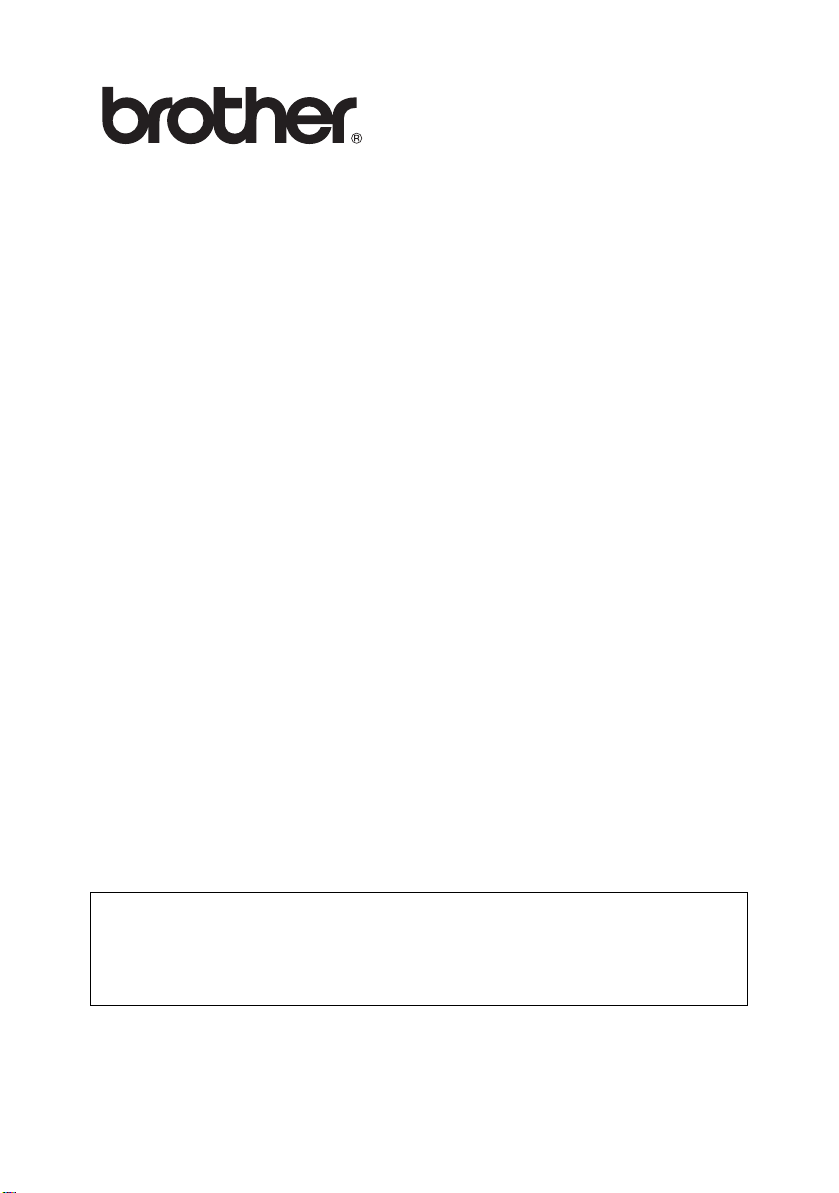
多协议嵌入式打印 / 扫描服务器
网络使用说明书
NC-110h
使用设备之前请阅读本说明书。 您可以从光盘中打印或浏览本说明书,请将光盘
保存在方便的地方以便随时快捷查询。
Brother Solution Center(Brother 方案解决中心)(http://solutions.brother.com) 是
您可以获得帮助的资源。 您可以在这里下载设备最新的驱动程序和实用程序,阅
读常见问题解答和故障排除提示。
Page 2
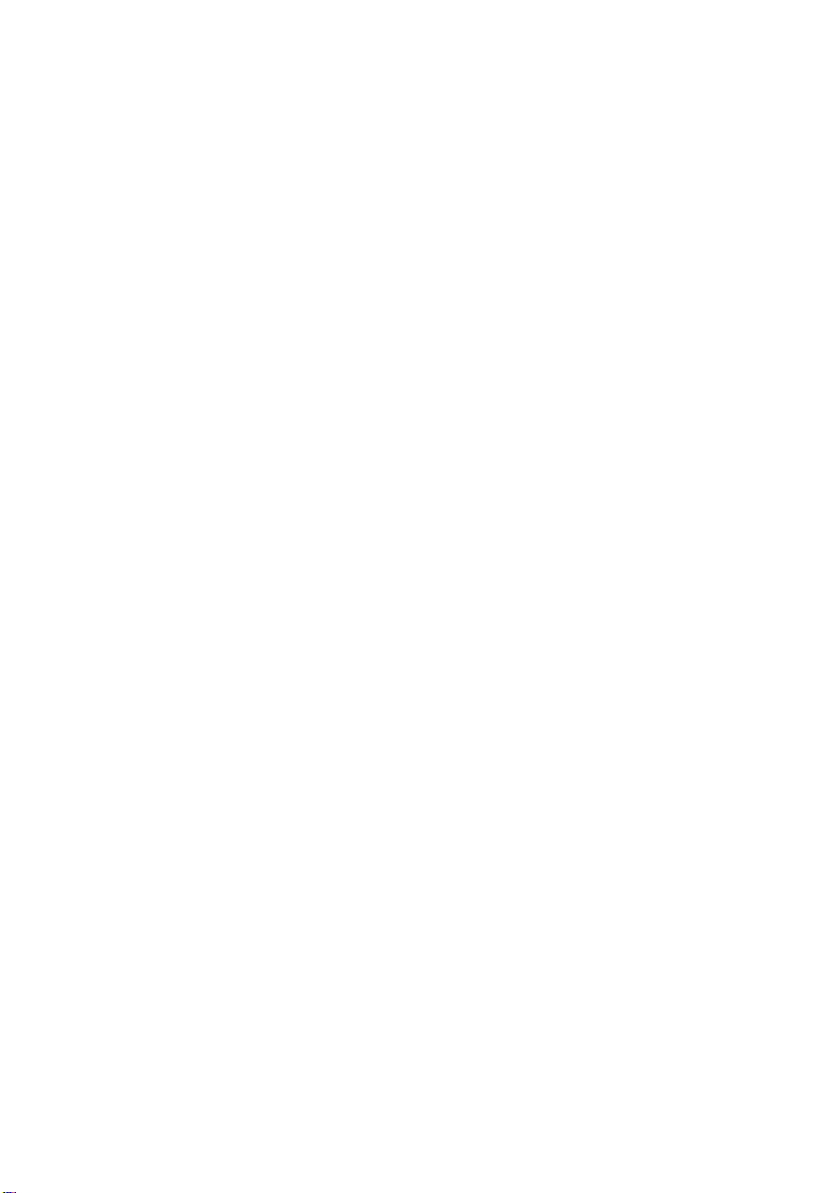
商标
brother 是兄弟工业株式会社的注册商标。
UNIX 是 UNIX 系统实验室的注册商标。
Ethernet 是 Xerox 公司的注册商标。
PostScript 是 Adobe 系统有限公司的注册商标。
Apple 和 Macintosh 是 Apple 计算机有限公司的注册商标。
IBM、 LAN Server 和 AIX 是国际商用机器公司的注册商标。
LAN Manager、 Windows 和 MS-DOS 是 Microsoft 公司的注册商标。
BRAdmin Professional 是兄弟工业株式会社的注册商标。
本使用说明书所提及的品牌和产品名称都是其相应公司的注册商标。
编辑及出版声明
本说明书由兄弟工业株式会社编辑出版,说明书中包含有最新产品的说明和技术规格。
本说明书内容及产品规格如有更改,恕不另行通知。
Brother 公司保留对包含在本使用说明书中的产品规格和材料作出更改的权利,恕不
另行通知,同时由于使用本说明书所包含的材料所造成的任何损坏(包括后果),包
括但不限于本出版物的排版及其它错误, Brother 公司将不承担任何责任。
©2004 兄弟工业株式会社
i
Page 3
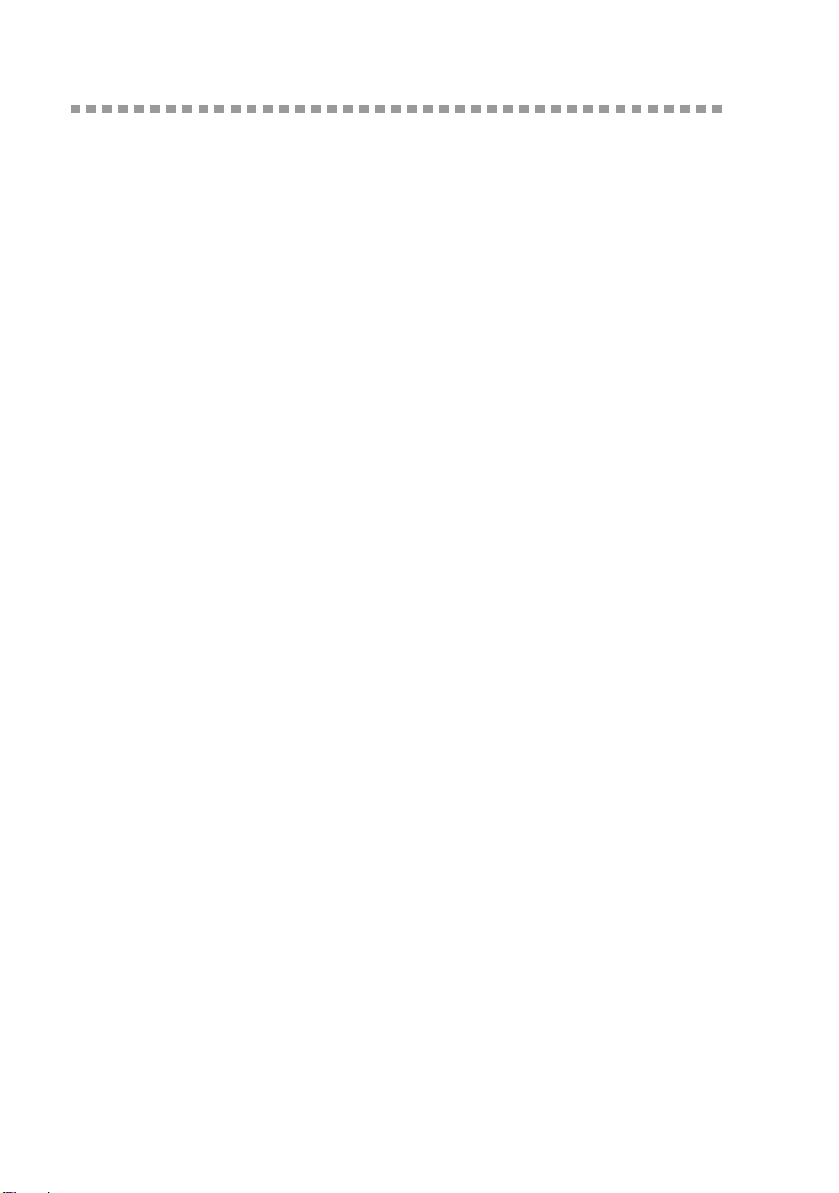
目录
1
2
简介........................................................................................1-1
计算机网络基础................................................................. 1-1
概述 ............................................................................1-1
协议 ........................................................................ 1-1
协议配置内容 ..............................................................1-2
TCP/IP 配置............................................................ 1-2
网络连接 ........................................................................... 1-4
网络类型 ..................................................................... 1-4
对等打印 ................................................................. 1-4
网络实例 ..................................................................... 1-5
例如: 对等 (TCP/IP)...............................................1-5
特点................................................................................... 1-6
概述 ............................................................................1-6
网络打印 ................................................................. 1-6
网络扫描 ................................................................. 1-6
网络 PC-FAX (DCP-310CN 上无此功能)............1-6
网络图像捕捉中心 (MFC-5440CN 无此功能)......1-6
管理实用程序 ..........................................................1-7
互联网传真 / 扫描至电子邮件服务器 (仅下载)..... 1-7
TCP/IP 配置 ............................................................................ 2-1
分配 TCP/IP 信息 (初级)................................................2-1
概述 ............................................................................2-1
使用设备控制面板分配一个 IP 地址 ............................2-2
使用 BRAdmin 专业版实用程序更改 IP 地址............... 2-2
使用 BRAdmin 专业版实用程序和 TCP/IP 协议设置 IP
地址 ............................................................................2-3
自动分配 TCP/IP 信息 (高级)........................................ 2-4
使用 DHCP 配置 IP 地址............................................. 2-4
使用 APIPA 配置 IP 地址............................................. 2-4
使用 RARP 配置 IP 地址 ............................................. 2-5
使用 BOOTP 配置 IP 地址...........................................2-5
ii
3
前部面板设置 ..........................................................................3-1
LAN 主要设置菜单 ............................................................ 3-1
设置 TCP/IP ................................................................ 3-2
引导方式 ................................................................. 3-2
IP 地址 ....................................................................3-5
子网掩码 ................................................................. 3-7
网关 ........................................................................ 3-8
主机名称 ................................................................. 3-9
Page 4
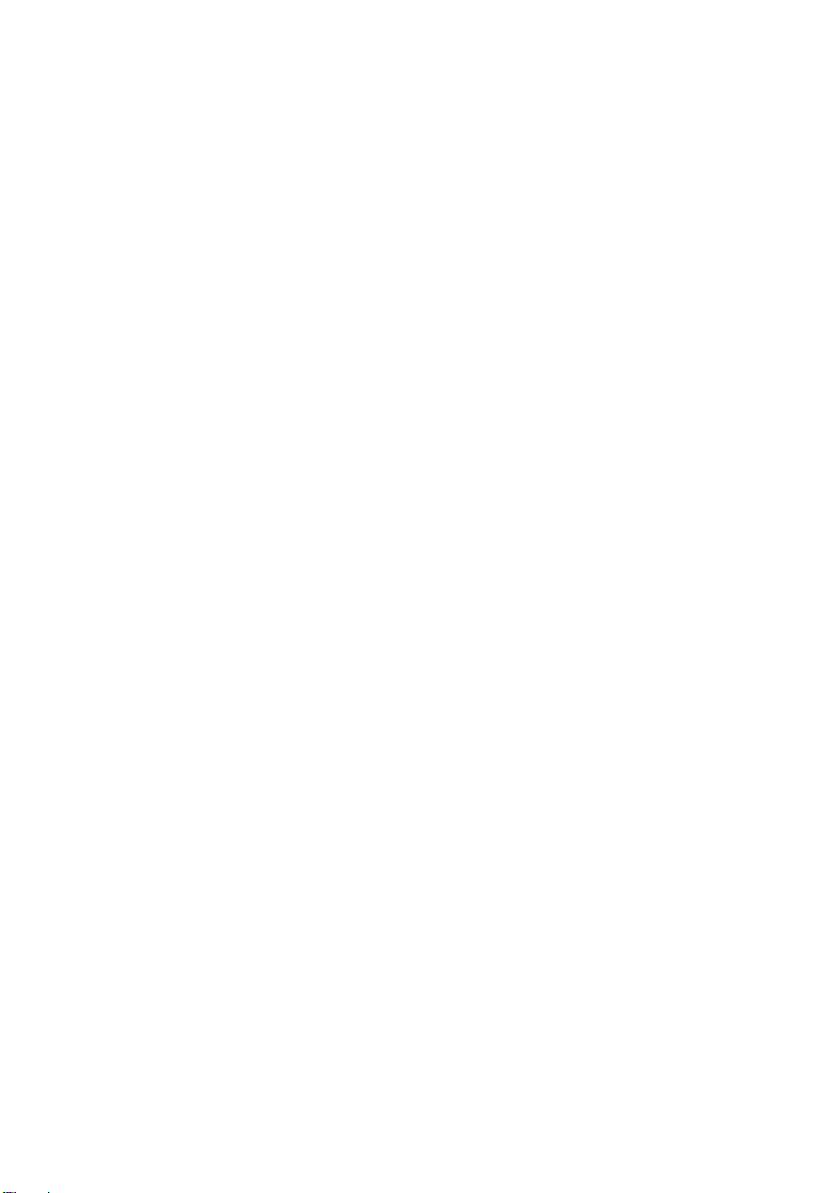
WINS 配置............................................................ 3-10
WINS 服务器 ........................................................ 3-11
DNS 服务器 .......................................................... 3-13
APIPA................................................................... 3-14
设置其他 ................................................................... 3-15
以太网................................................................... 3-15
时区 ...................................................................... 3-17
网络配置列表............................................................ 3-18
将网络设置恢复为出厂默认值设置............................ 3-19
4
5
6
从 Windows® 的网络打印 (对等)......................................... 4-1
对于 Windows® 2000/XP, LAN 服务器和 Warp 服务器用户
.......................................................................................... 4-1
概述 ............................................................................ 4-1
Windows® 2000/XP (TCP/IP) 配置 ............................. 4-2
Windows® 2000/XP 打印
(未安装打印机驱动程序).......................................... 4-2
标准 TCP/IP 端口打印 ............................................ 4-2
Windows® 2000/XP 打印
(已安装打印机驱动程序).......................................... 4-3
对于 Windows® 98/Me 用户 .............................................. 4-4
概述 ............................................................................ 4-4
TCP/IP 打印................................................................ 4-5
安装 Brother 对等软件 ................................................ 4-5
连接到打印机.............................................................. 4-6
再添加一个 Brother LPR 端口..................................... 4-7
其他信息来源.............................................................. 4-7
从 Macintosh® 的网络打印 ..................................................... 5-1
用于 Macintosh® 的 TCP/IP 打印 ..................................... 5-1
使用简单网络配置功能从 Macintosh® 打印
(Mac OS® X 10.2.4 或更高版本)............................. 5-1
故障排除 ................................................................................. 6-1
概述 ............................................................................ 6-1
安装问题 ..................................................................... 6-1
间歇性问题.................................................................. 6-3
TCP/IP 故障排除......................................................... 6-3
Windows® 98/Me 对等打印 (LPR)
故障排除 ..................................................................... 6-4
7
附录........................................................................................ A-1
附录 A ...............................................................................A-1
常规信息 .....................................................................A-1
iii
Page 5
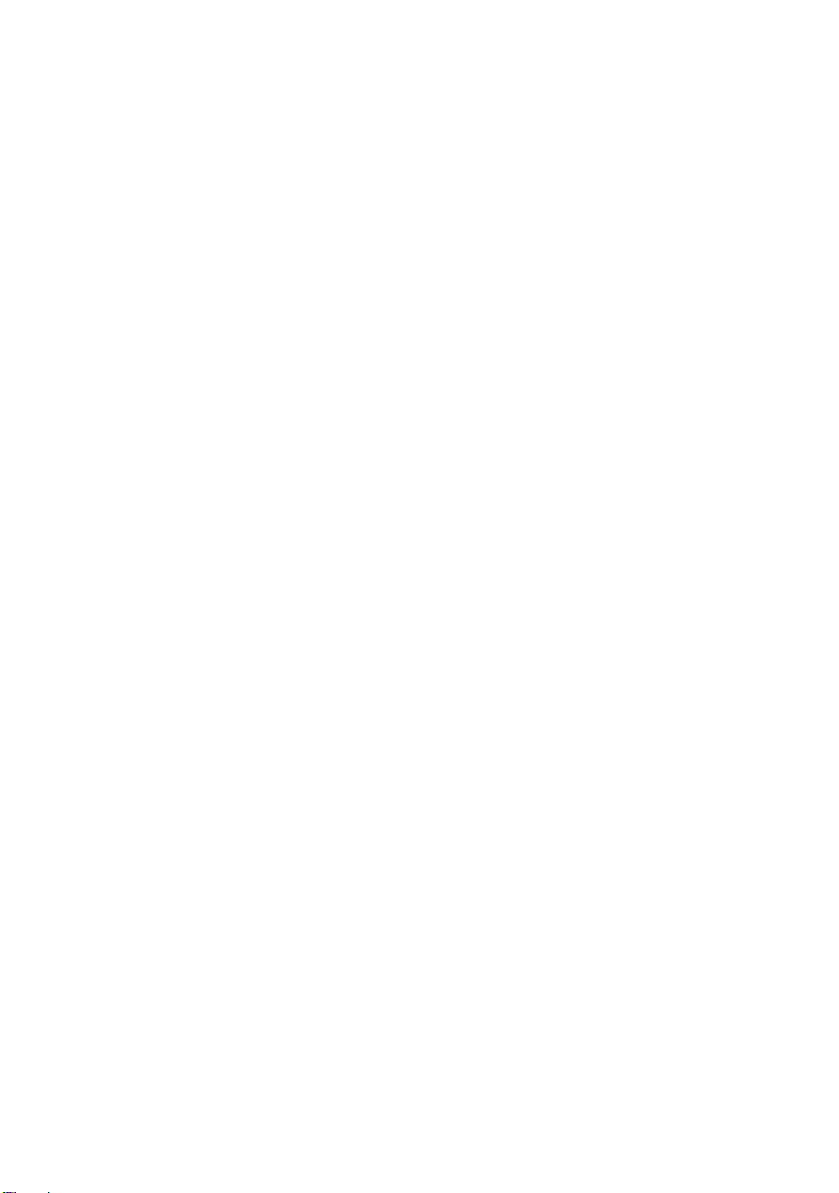
BRAdmin 专业版实用程序 (推荐)....................... A-1
Web BRAdmin ....................................................... A-1
使用服务 .......................................................................... A-2
常规 ........................................................................... A-2
附录 B .............................................................................. A-3
通过网络更新其他设备
(仅适用于 Windows® )............................................. A-3
附录 C .............................................................................. A-6
规格 ........................................................................... A-6
支持的操作系统 ..................................................... A-6
支持的协议............................................................. A-6
网络 ....................................................................... A-6
网络打印 ................................................................ A-6
网络 PC Fax 发送 .................................................. A-6
网络扫描 ................................................................ A-7
管理实用程序 ......................................................... A-8
功能表和出厂默认值设置 ........................................... A-9
8
索引..........................................................................................I-1
iv
Page 6
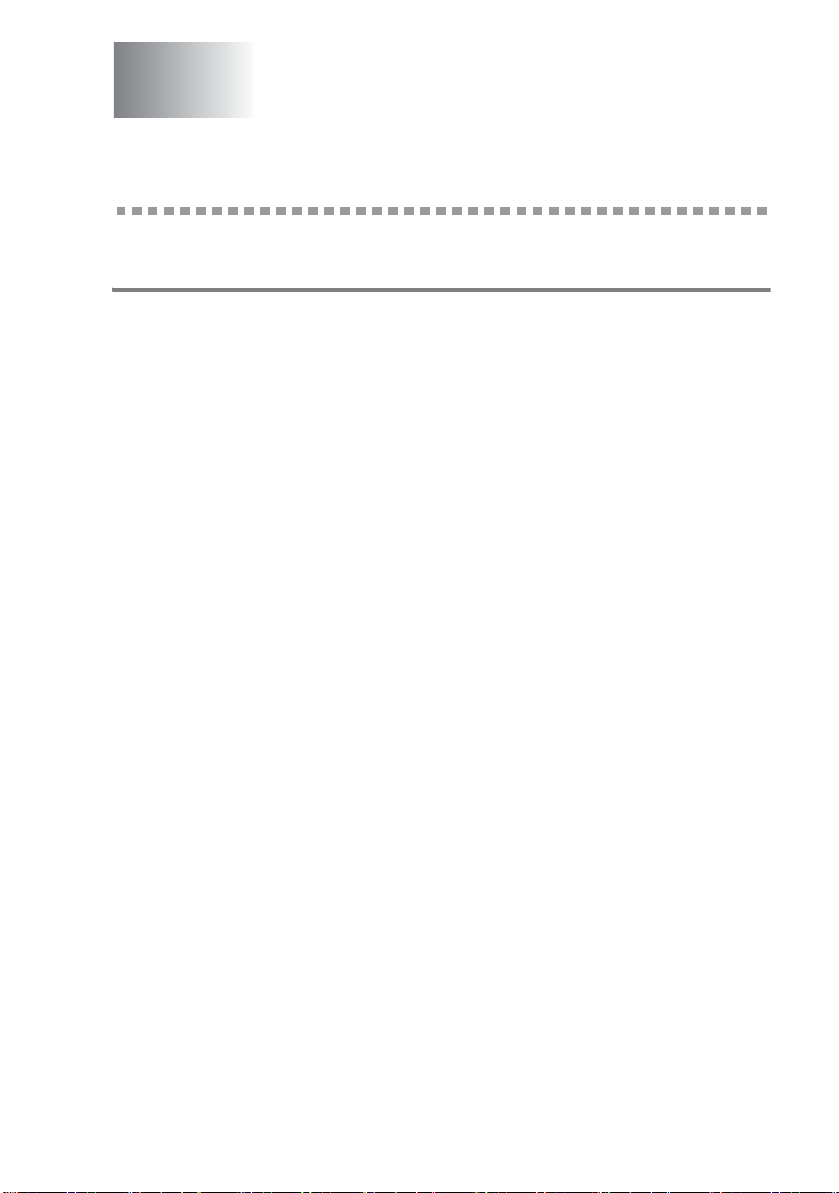
1
1
简介
计算机网络基础
概述
通过网络连接的 Brother 设备可以使多台计算机在一台设备上进行各
自不同的打印任务。
若要通过网络使用 Brother 设备,您必须选择一个协议,配置打印 /
扫描服务器,并设置使用的计算机。
协议
协议是一套标准的规则,用于在网络上传送数据。 协议可以让使用者
访问网络连接的资源。
■ TCP/IP
这是最流行的一套协议,用于诸如因特网和电子邮件的通信。 此协
议可以在几乎所有的操作系统中使用,如 Windows
和 Linux。
TCP/IP 适用于大规模的网络,同时也广泛用于公司的网络。
TCP/IP 还被作为打印协议大量使用。 Brother 设备可以使用基于
TCP/IP 的协议如 LPR 和 NetBIOS 名称解析。
®
,Macintosh
®
简介 1 - 1
Page 7
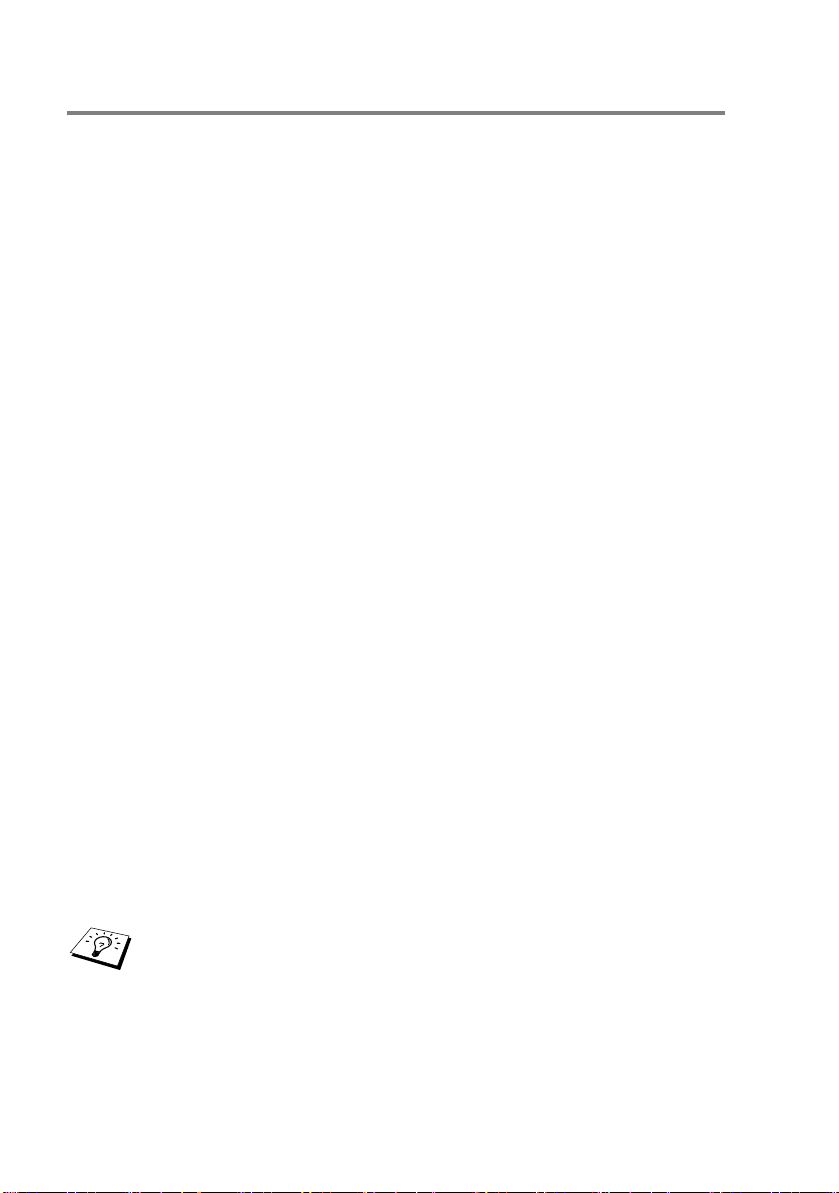
协议配置内容
TCP/IP 配置
• IP 地址
• 子网掩码
• 网关 (当网络上有路由器时)
■ IP 地址
IP地址是用于定义与网络连接的每台计算机的一系列数字。 一个IP
地址由四个数字组成,中间用点分开。 每个数字都在 0 到 255 之
间。您必须给设备分配一个唯一的 IP 地址,才能在所属网络中正
确使用。
(例如) 在一个小型网络中,通过更改最后一位数字设置IP地址。
192.168.1.1, 192.168.1.2, 192.168.1.3
■ 子网掩码
子网掩码限定了网络通信,请看下面的例子 -
(例如) PC1 能和 PC2 通信
PC1 IP 地址 193. 1. 2. 3
子网掩码 255. 255. 0. 0
PC2 IP 地址 193. 1. 3. 4
子网掩码 255. 255. 0. 0
以下是一个 IP 地址和子网掩码的例子。
IP 地址 193. 1. 2. 3
子网掩码 255. 255. 0. 0
■ 0 表示地址的这一部分无通信限制。
在上面的例子中,我们可以和拥有以 193.1.X.X 开始的 IP 地址的设备
通信。
1 - 2 简介
Page 8
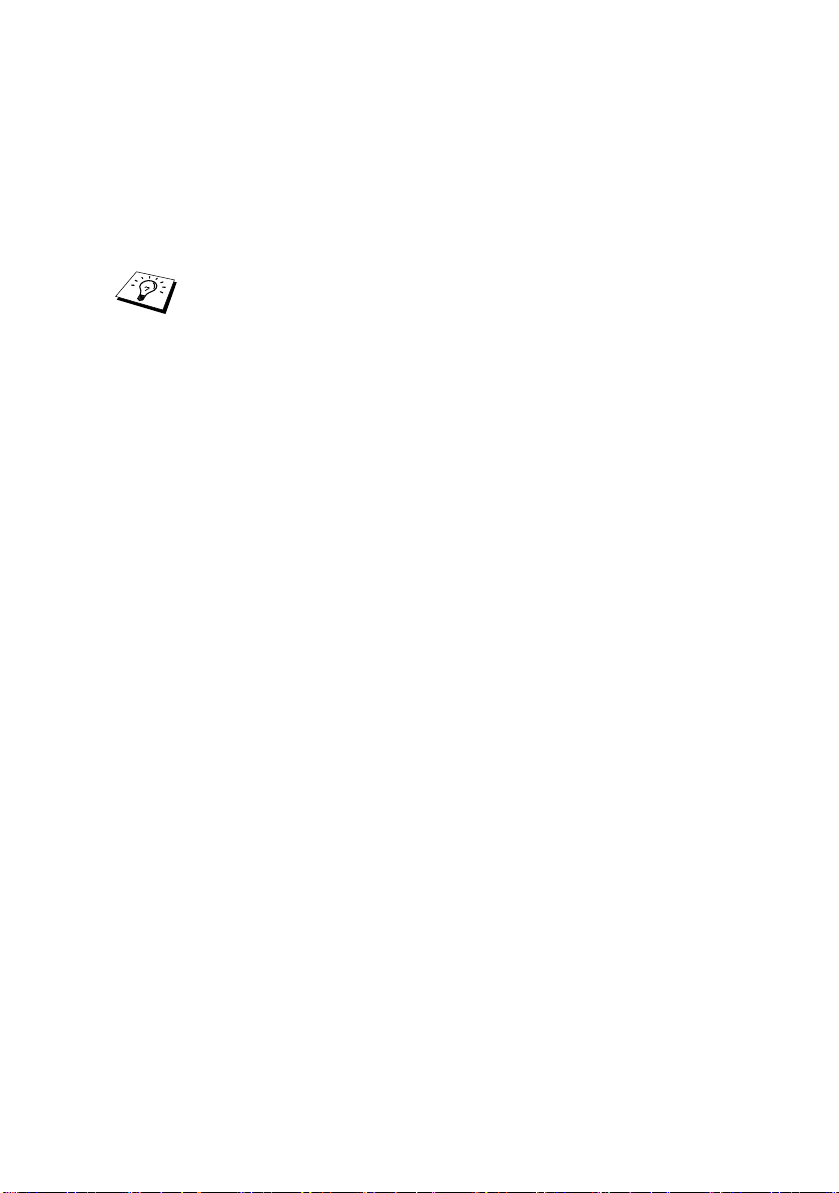
■ 网关 (和路由器)
网关是一个实现网络间数据传输的传送设备。 网关是个网络点,作
为连接至另一网络的关口,同时通过网络发送数据至指定的目的
地。 路由器确定到达网关的数据的发送方向。 若目的地在外部网
络上,路由器将会把数据发送至外部网络。 若您的网络与其他网络
通信,您可能需要配置网关 IP 地址。 若您不清楚网关的 IP 地址,
请与您的网络管理员联系。
节点名
节点名显示在当前的 BRAdmin 专业版或打印机配置页面上。
默认的节点名是 "BRN_xxxxxx" ("xxxxxx" 是以太网地址的
最后六位数字。)
简介 1 - 3
Page 9
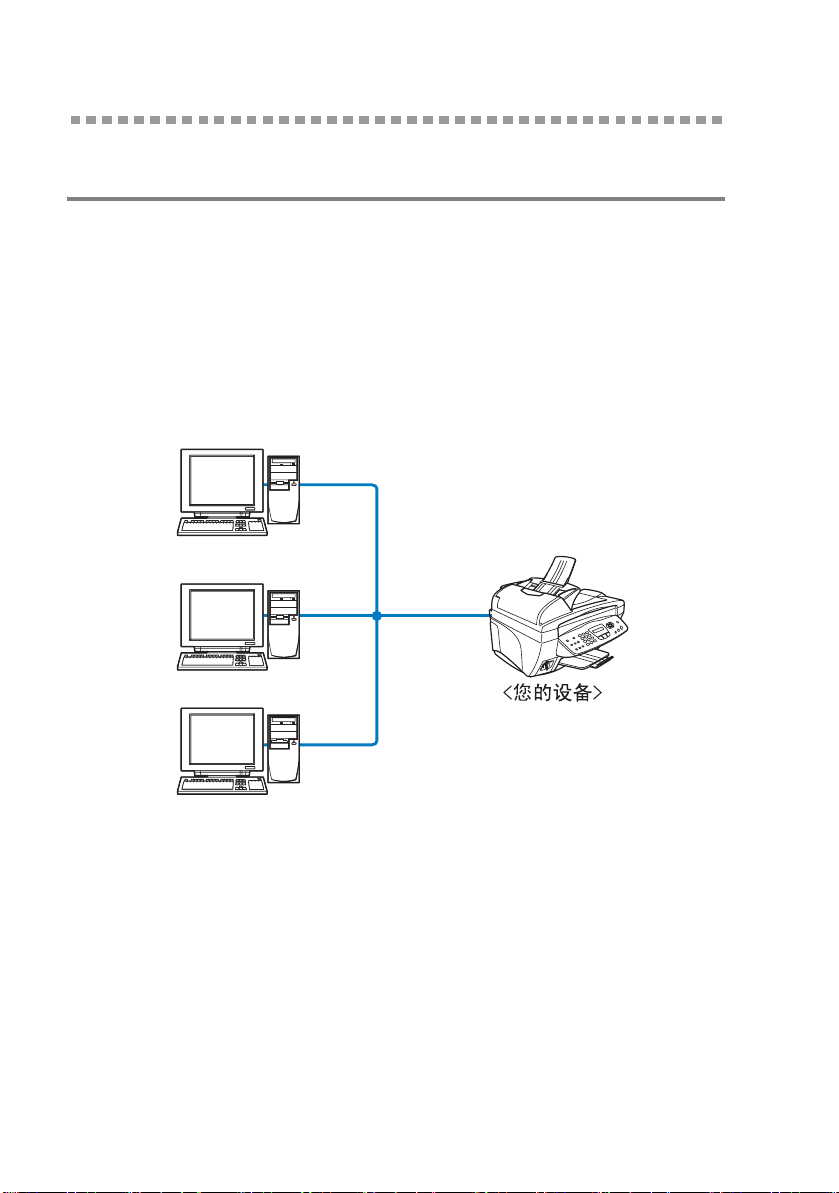
网络连接
网络类型
根据办公室的环境和要求,有多种方式对网络和网络打印进行配置和
安排。 我们推荐您在对等网络环境中使用本产品,在这种环境中,每
台计算机直接与 Brother 设备发送接收数据。
对等打印
每台计算机都要求配置打印机端口。
1 - 4 简介
Page 10
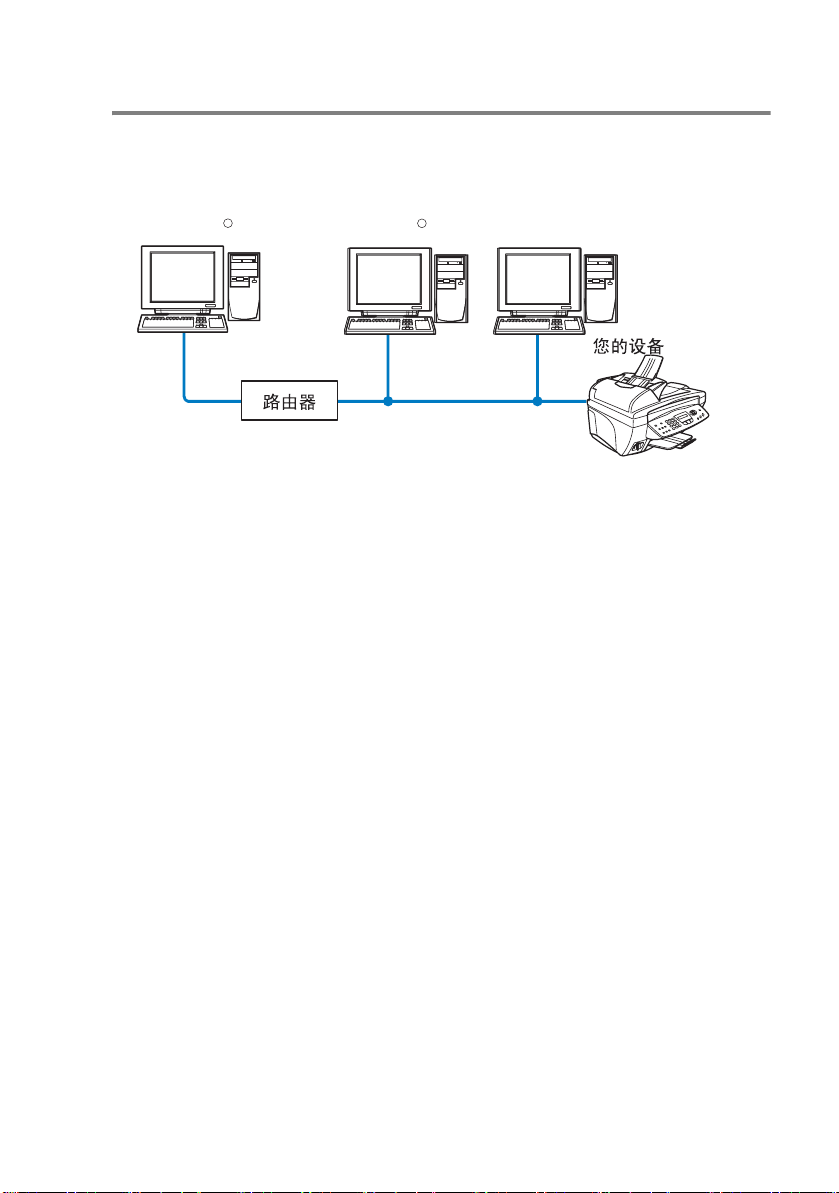
网络实例
例如: 对等 (TCP/IP)
Windows UNIXWindows
R
R
< >
TCP/IPTCP/IP
• 每台计算机需要配置好的 TCP/IP 和打印协议。
• Brother 设备需要有一个正确配置的 IP 地址。
• 若已经建立了 TCP/IP 环境,我们推荐您使用对等打印。
• 若使用路由器,那么计算机可以通过路由器访问 Brother 设备。
(此时,必须配置网关地址。)
• Brother 设备也可以和 Macintosh®(TCP/IP 兼容的操作系统)设
备通信。
简介 1 - 5
Page 11
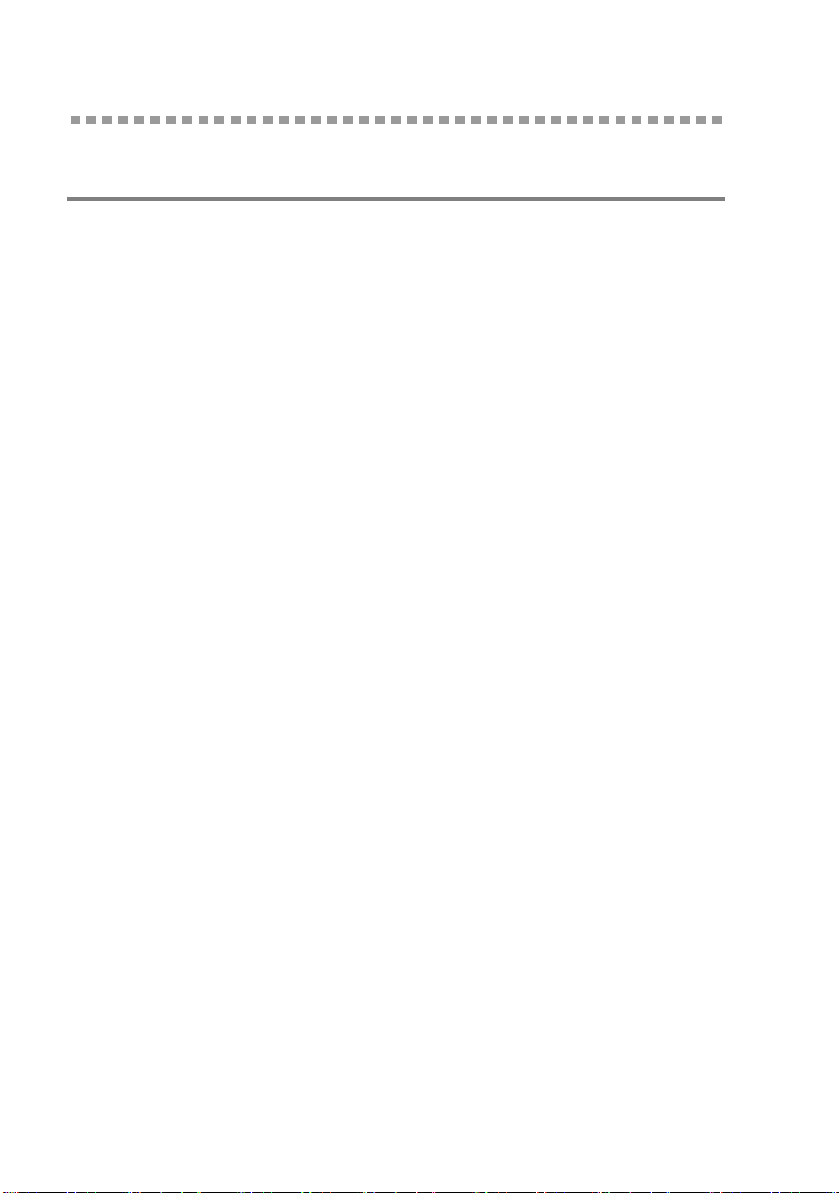
特点
概述
Brother 网络打印 / 扫描服务器可以在 10/100Mbit 以太网络上共享您
的 Brother 设备。 使用管理实用程序可以很方便的配置管理 Brother
设备。 一旦配置完成,您就可以在网络上打印,扫描文档并进行 PC-
FAX 操作。 Brother 对等打印软件还可以将设备作为小型工作组打印
机共享使用。
网络打印
打印/ 扫描服务器为支持TCP/IP协议的 Windows® 98/Me,Windows
2000/XP 和支持 TCP/IP 的 QuickDraw 的 Macintosh® 网络提供打印
服务。(详情请参见
第5章
)
®
网络扫描
您可以通过网络将文档扫描至计算机中。(详情请参见光盘中软件使
用说明书的第 7 章)
网络 PC-FAX (DCP-310CN 上无此功能)
您可以将 PC 文件作为 PC-FAX 在网络上直接发送。 (详情请参见
光盘中软件使用说明书的第 5 章)
网络图像捕捉中心 (MFC-5440CN 无此功能)
将介质卡插入 Brother 设备后,您可以双击计算机桌面上的网络图像
捕捉中心图标,查看或检索数据。 在软件安装过程中,当您选择了
网络连接,此软件会自动安装到您的设备上。
1 - 6 简介
Page 12
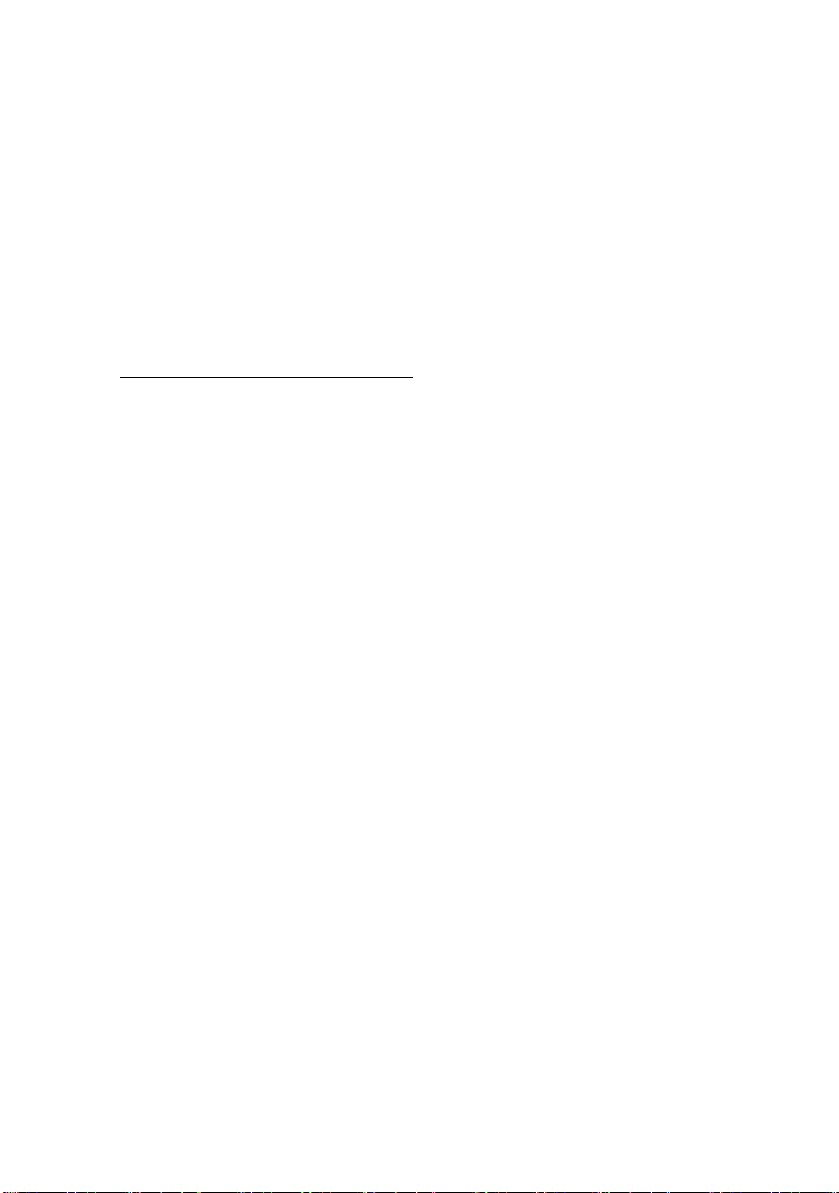
管理实用程序
BRAdmin 专业版实用程序提供强大的,使用方便的传真和网络的配
置和管理功能。
互联网传真 / 扫描至电子邮件服务器 (仅下载)
可给 Brother 设备分配一个电子邮件地址,这样您就可以在局域网,
或与个人电脑或其他因特网传真设备连接的因特网上发送,接收或转
发文档。 若要使用此功能,请从我们的网站下载必需的软件。
Brother Solution Center (Brother 解决方案中心)
(http://solutions.brother.com)。
您必须首先通过设备的控制面板来设置本设备才可使用此功能。 更
多详情请参见上述网站中的因特网传真使用说明书。
简介 1 - 7
Page 13
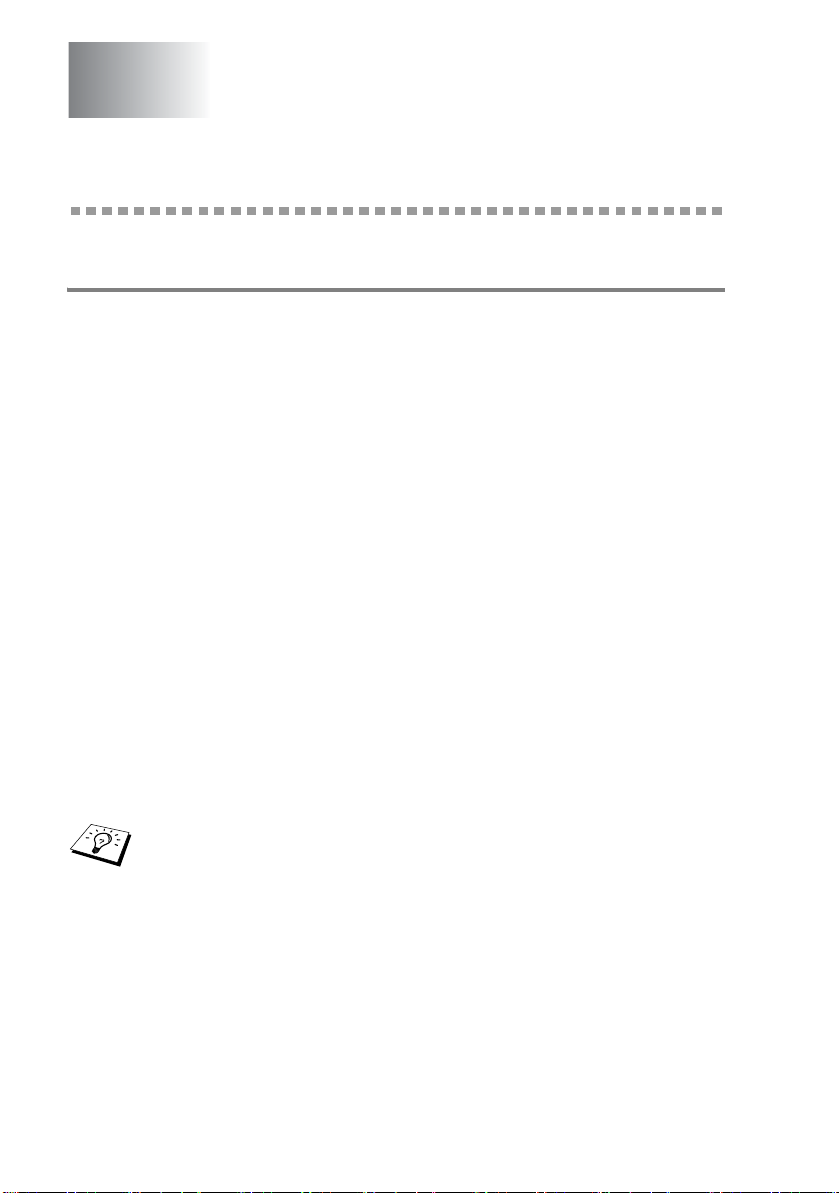
2
2
TCP/IP 配置
分配 TCP/IP 信息 (初级)
概述
TCP/IP 协议要求网络上每个设备都要有其唯一的 IP 地址。 通过以下
内容学习 IP 地址的配置。
自动专用 IP 寻址 (APIPA) 协议可在 169.254.1.0-169.254.254.255 范
围内自动配置 IP 地址。若要禁用 APIPA 协议,使用控制面板将APIPA
设置为 Off (关)。 详情请参
Brother 打印 / 扫描服务器的默认 IP 地址为 192.0.0.192。
然而,根据以下任一方式就可对 IP 地址进行更改,使其与您的网络
IP 地址情况相匹配。
■ 使用设备控制面板的设置。
见第 3-14 页。若禁用 APIPA 协议,
■ BRAdmin 专业版实用程序 (用于 Windows® 98/Me 和 Windows
2000/XP)。
■ DHCP, APIPA, Reverse ARP(RARP) 或 BOOTP。
■ 其他基于 SNMP 的管理实用程序。
下文描述了此类设置方式。
打印 / 扫描服务器分配到的 IP 地址必须与主机在同一逻辑网
络上。 否则,必须正确配置子网掩码和路由器(网关)。(详
情请参见
2 - 1 TCP/IP 配置
第 1-2 页。)
®
Page 14
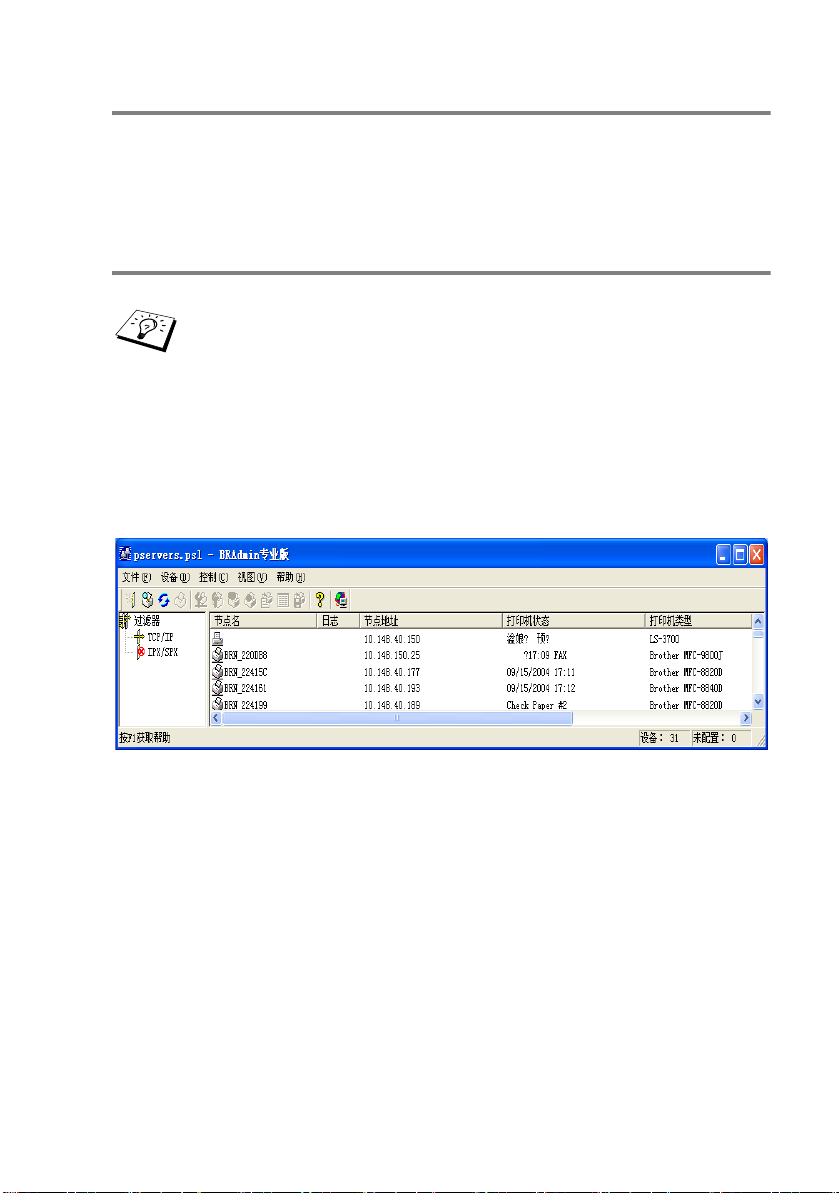
使用设备控制面板分配一个 IP 地址
有关如何使用设备控制面板进行详细 IP 地址信息配置,详情请参见
第3章
细 IP 地址。
。 使用设备控制面板,可以在配置其他设备参数的同时编辑详
使用 BRAdmin 专业版实用程序更改 IP 地址
请使用 Brother 产品随机光盘内所提供的 BRAdmin 专业版实
用程序版本。
您也可以从 Brother 网站 http://solutions.brother.com 下载最
新的 Brother BRAdmin 专业版实用程序。此程序仅适用于
Windows
点击开始 / 程序 /Brother 管理员实用程序 /Brother BRAdmin 专业版
实用程序 /BRAdmin 专业版,启动 BRAdmin 专业版实用程序 (在
Windows
®
98/Me 和 Windows® 2000/XP 系统中)。
®
用户。
BRAdmin 专业版实用程序可以使用 TCP/IP 协议与 brother 打印 / 扫
描服务器进行通信。
若要使用 TCP/IP 协议管理打印 / 扫描服务器,请确保打印 / 扫描服务
器拥有有效的 IP 地址。 若未使用 DHCP、BOOTP 或 RARP,而要对
IP 地址进行更改。可以使用 BRAdmin 专业版实用程序根据下文所述
更改 IP 地址。
■ 使用TCP/IP协议,BRAdmin专业版实用程序会将兄弟打印/扫描服
务器识别为一未配置设备。
TCP/IP 配置 2 - 2
Page 15
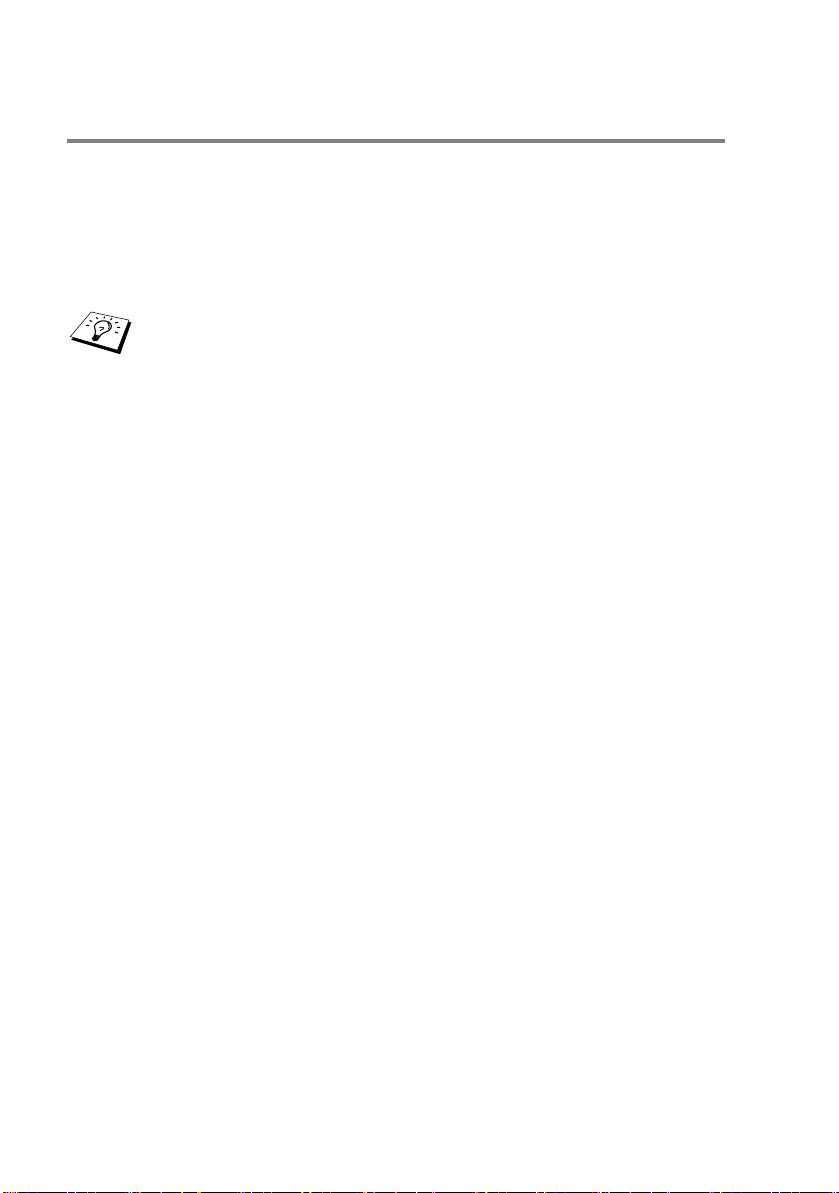
使用 BRAdmin 专业版实用程序和 TCP/IP 协议设置 IP 地址
若您的计算机使用了 TCP/IP 协议,请按照以下步骤进行操作:
1
选择 BRAdmin 主窗口左栏的 TCP/IP 过滤器。
2
选择设备菜单,并选择搜索可用设备。
打印 / 扫描服务器若未使用 DHCP 服务器,其设置将为出厂
默认值设置,在 BRAdmin 专业版实用程序屏幕上作为 APIPA
显示。
3
选择设备菜单,并选择设置未配置设备。
4
选择您的打印 / 扫描服务器的 MAC 地址,并点击配置按钮。
打印设备配置页面可获得节点名和 MAC 地址。有关如何在打印 / 扫
描服务器上打印配置页面,请参见
5
输入打印 / 扫描服务器的 IP 地址,子网掩码和网关 (若需要)。
6
点击确定然后选择关闭。
第 3-18 页。
7
若有正确编辑的 IP 地址,在设备列表上您可以看到 Brother 打印
/ 扫描服务器。
2 - 3 TCP/IP 配置
Page 16
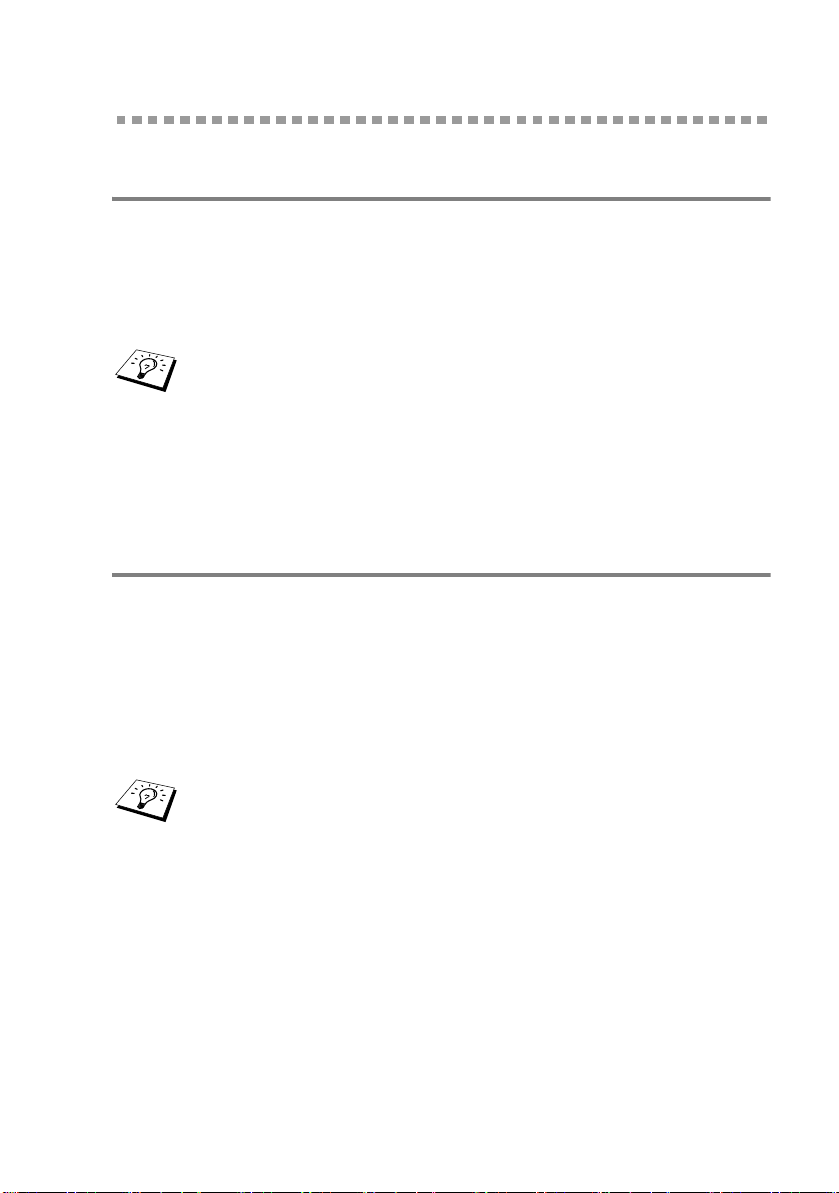
自动分配 TCP/IP 信息 (高级)
使用 DHCP 配置 IP 地址
动态主机配置协议 (DHCP) 是自动分配 IP 地址机制之一。 若在网络
中有 DHCP 服务器 (特别是 Unix/Linux 或 Windows
络),打印 / 扫描服务器会从 DHCP 服务器自动获取 IP 地址,并通过
符合 RFC 1001 和 1002 动态域名服务注册名字。
若不要通过 DHCP,BOOTP 或 RARP 配置打印 / 扫描服务
器,必须将 BOOT METHOD (引导方式)设置为静态,这
样打印 / 扫描服务器便有了一个静态的 IP 地址。 这可以防止
打印 / 扫描服务器试图从这些系统中获取 IP 地址。 使用设备
控制面板和BRAdmin 专业版实用程序更改BOOT METHOD
(引导方式)。
®
2000, XP 网
使用 APIPA 配置 IP 地址
当无 DHCP 服务器时,通过自动专用 IP 寻址 (APIPA), DHCP 客
户端可自动配置 IP 地址和子网掩码。 设备将在 169.254.1.0 至
169.254.254.255 范围内选择其 IP 地址。 子网掩码将被自动设定为
255.255.0.0,网关地址被设定为 0.0.0.0。
默认值为启用 APIPA 协议。
有关禁用 APIPA 的操作,请参见第 3-14 页。
TCP/IP 配置 2 - 4
Page 17
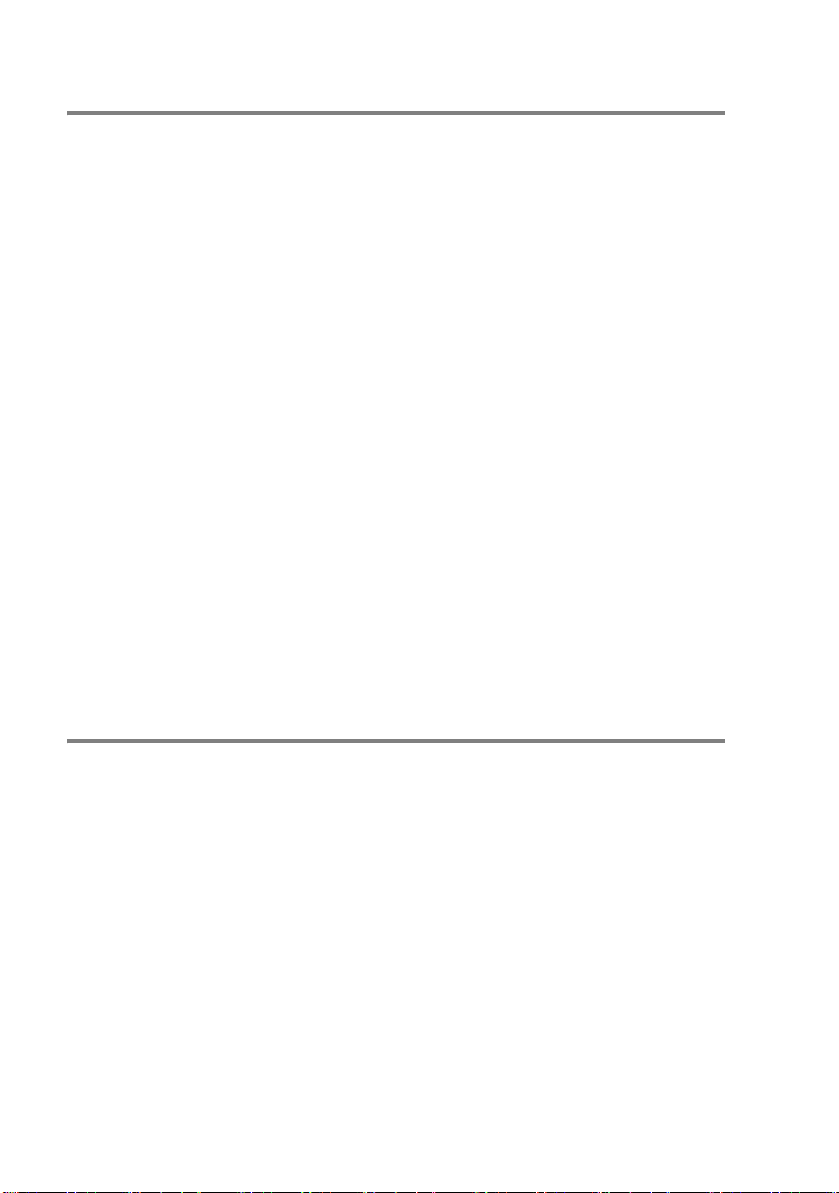
使用 RARP 配置 IP 地址
可以使用主机上的反向地址解析协议 (RARP) 配置 Brother 打印 / 扫
描服务器的 IP 地址。 在 /etc/ethers 文件中加入如下字符串 (若
此文件不存在,可以创建一个)进行操作。
00:80:77:31:01:07 BRN_310107
第一个输入的位置为打印 / 扫描服务器的以太网地址,第二个输入为
打印 / 扫描服务器的名称 (此名称必须与 /etc/hosts 文件中输入
的名称相同)。
若 rarp daemon 仍未运行,启动此程序。(系统不同,命令也有所不
同,如 rarpd, rarpd -a, in.rarpd -a 或其他;输入 man
rarpd 或参见您的系统文件获取其他信息)。 输入以下命令验证 rarp
daemon 是否在 Berkeley UNIX 系统中运行。
ps -ax | grep -v grep | grep rarpd
对于 AT&T UNIX 系统,输入:
ps -ef | grep -v grep | grep rarpd
当打印机打开时, Brother 打印 / 扫描服务器会从 rarp daemon 获取
IP 地址。
使用 BOOTP 配置 IP 地址
BOOTP 是 rarp 方案之一,具有可配置子网掩码和网关的特点。 使用
BOOTP 配置 IP 地址之前,必须确保已安装 BOOTP,并在主机上运
行 (它将在主机的 /etc/services 文件中作为实时服务显示;输
入 man bootpd 或参见您的系统文件获取信息)。 一般通过 /etc/
inetd.conf 文件启动 BOOTP,此时您可能需要删除文件中 bootp
项前的“#”才可启动。 例如:/etc/inetd.conf文件中典型的bootp项为:
#bootp dgram udp wait /usr/etc/bootpd bootpd -i
2 - 5 TCP/IP 配置
Page 18
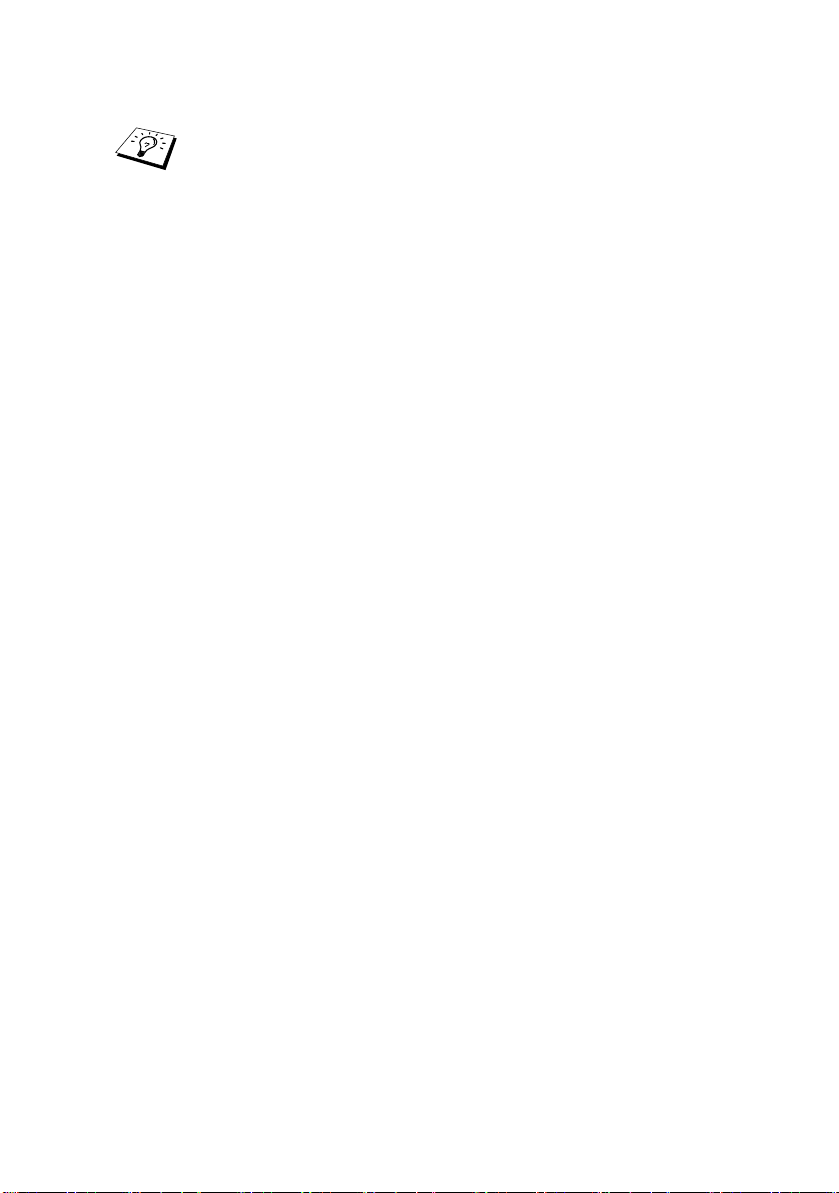
根据系统不同,此项可能被称为 “bootps”, 而 非 “ bootp”。
只需使用编辑器删除“#”( 若 无 “ #”,则表明已启用
BOOTP)就可启用 BOOTP。 然后编辑 BOOTP 配置文件(通
常为 /etc/bootptab),输入打印 / 扫描服务器的名字,网络类
型(1 为以太网),以太网地址和 IP 地址,子网掩码和网关。
但是,这种操作的格式仍无统一标准,因此您必须参阅您的系
统文件来确定如何输入此类信息(许多 UNIX 系统在 bootptab
文件中有模板例子,您可以将其作为参考)。 一些典型的 /etc/
bootptab 的例子包括:
BRN_310107 1 00:80:77:31:01:07 192.189.207.3
和:
BRN_310107:ht=ethernet:ha=008077310107:\
ip=192.189.207.3:
若配置文件中没有一个下载文件名,某些 BOOTP 主机软件的执行可
能不能响应 BOOTP 的请求;在此情况下,只需在主机上创建一个空
白文件并在配置文件中指定此文件的名字和路径。
当打印机打开时,打印 / 扫描服务器会通过 rarp 从 BOOTP 服务器获
取 IP 地址。
TCP/IP 配置 2 - 6
Page 19
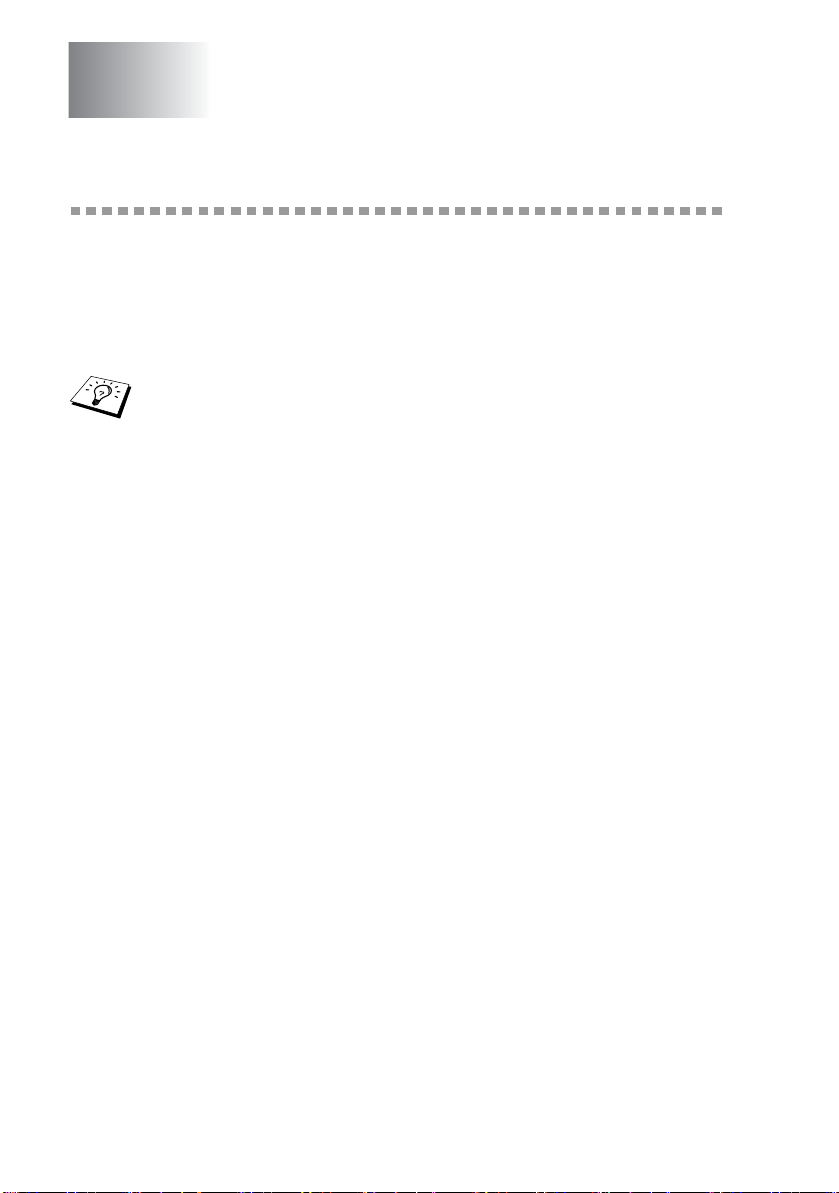
3
3
前部面板设置
LAN 主要设置菜单
可以将您的设备连接至网络上以便使用网络扫描仪,网络打印机和网
络图像捕捉中心。
若要使用所有的网络功能,可以使用控制面板LAN菜单设置您的设备。
您也可以使用 BRAdmin 设置 LAN 的设定。(详情请参见第2
或访问: http://solutions.brother.com)
您可以通过 LAN 菜单选项根据您的网络配置设置 Brother 设备。 按
功能 / 设定键,然后按正确的数字按钮,如 5 用于 LAN。 在 LAN 主
设置菜单中,有两个主要的选项:设置 TCP/IP 和设置其他。 进入想
要配置的菜单选项。(有关 LAN 菜单的选项请参见使用说明书的附
录。)
请注意本设备配有 BRAdmin 专业版 Windows® 软件,可以用来配置
网络的各方面设置。
章
3 - 1 前部面板设置
Page 20

设置 TCP/IP
本菜单有九个选项: 引导方式、 IP 地址、子网掩码,网关、主机名、
WINS 配置、 WINS 服务器、 DNS 服务器和自动专用 IP 寻址。
引导方式
此选项控制设备如何获取其 IP 地址。 默认值设置为 Auto (自动)。
(用于 MFC-410CN,MFC-620CN,MFC-3340CN,MFC-5440CN,
MFC-5840CN)
1
按功能 / 设定按钮,然后按数字 5,1,1。(4,1,1 用于 MFC-
5440CN)
2
按 ▲ 或 ▼ 键选择 Auto (自动), Static (静态), RARP,
BOOTP 或 DHCP。
3
按功能 / 设定键。
4
按停止 / 退出键。
(用于 DCP-310CN)
1
按功能键。
2
按 ▲ 或 ▼ 键选择 3.LAN (局域网)。
按设定键。
3
按 ▲ 或 ▼ 键选择 1.Setup TCP/IP (设置 TCP/IP)
按设定键。
4
按 ▲ 或 ▼ 键选择 1.BOOT Method (引导方式)。
按设定键。
5
按 ▲ 或 ▼ 键选择 Auto (自动), Static (静态), RARP,
BOOTP 或 DHCP。
按设定键。
6
按停止 / 退出键。
前部面板设置 3 - 2
Page 21

静态模式
在这种模式下,必须手动分配设备的 IP 地址。 一旦输入了 IP 地址,
它将被锁定至分配的地址。
自动模式
在这种模式下,设备将会为 DHCP 服务器扫描网络,若查找到网络,
并且 DHCP 服务器给设备分配了 IP 地址,那么将使用 DHCP 服务器
所提供的 IP 地址。 若无 DHCP 服务器,设备将会为 BOOTP 服务器
扫描网络。 若有 BOOTP 服务器,并且正确配置了服务器,设备将会
通过 BOOTP 服务器获取其 IP 地址。 若无 BOOTP 服务器,设备将
会为 RARP 服务器扫描网络。 若 RARP 服务器也未应答,将通过
APIPA 工具扫描 IP 地址,请参见第 2-1 页。 首次启动后,设备将会
花几分钟时间为服务器扫描网络。
RARP 模式
可以使用主机上的反向地址解析协议 (RARP) 工具配置 Brother 打印
/ 扫描服务器的 IP 地址。 在 /etc/ethers 文件中加入如下字符串 (若
此文件不存在,可以创建一个)进行操作。
00:80:77:31:01:07 BRN_310107
第一个输入的位置为打印 / 扫描服务器的以太网地址,第二个输入为
打印 / 扫描服务器的名称 (此名称必须与 /etc/hosts 文件中输入的名
称相同)。
若 rarp daemon 仍未运行,启动此程序。(系统不同,命令也有所不
同,如 rarpd, rarpd -a, in.rarpd -a 或其他;输入 man rarpd 或参见您
的系统文件获取其他信息)。 输入以下命令验证 rarp daemon 是否在
Berkeley UNIX 系统中运行。
ps -ax | grep -v grep | grep rarpd
对于 AT&T UNIX 系统,输入:
ps -ef | grep -v grep | grep rarpd
当Brother打印/扫描服务器打开时,它会从rarp daemon获取IP地址。
3 - 3 前部面板设置
Page 22

BOOTP 模式
BOOTP 是 rarp 方案之一,具有可配置子网掩码和网关的优点。 使用
BOOTP 配置 IP 地址之前,必须确保已安装 BOOTP,并在主机上运
行(它将在主机的 /etc/services 文件中作为实时服务显示;输入 man
bootpd 或参见您的系统文件获取信息)。 一般通过 /etc/inetd.conf 文
件启动 BOOTP,此时您可能需要删除文件中 bootp 项前的 “#”才
可启动。 例如:/etc/inetd.conf 文件中典型的 bootp 项为:
#bootp dgram udp wait /usr/etc/bootpd bootpd -i
根据系统不同,此项可能被称为“bootps”,而 非“ bootp”。
只需使用编辑器删除 “#”(若无 “#”,则表明 BOOTP 已启动)就
可启动BOOTP。 然后编辑BOOTP 配置文件(通常为 /etc/bootptab),
输入打印 / 扫描服务器的名字,网络类型(1 为以太网),以太网地址
和 IP 地址,子网掩码和网关。 但是,这种操作的格式仍无统一标准,
因此您必须参阅您的系统文件来确定如何输入此类信息 (许多 UNIX
系统在 bootptab 文件中有模板例子,您可以将其作为参考)。 一些典
型的 /etc/bootptab 的例子包括:
BRN_310107 1 00:80:77:31:01:07 192.189.207.3
和:
BRN_310107:ht=ethernet:ha=008077310107:\
ip=192.189.207.3:
若配置文件中无下载文件名,某些 BOOTP 主机软件的执行可能无法
响应 BOOTP 的请求;在此情况下,只需在主机上创建一个空白文件
并在配置文件中指定此文件的名字和路径。
当打印机打开时, Brother 打印 / 扫描服务器会通过 rarp 从 BOOTP
服务器获取 IP 地址。
前部面板设置 3 - 4
Page 23

DHCP 模式
动态主机配置协议 (DHCP) 是自动分配 IP 地址机制之一。 若在网络
中有 DHCP 服务器 (特别是 Unix, Windows
印 /扫描服务器会从 DHCP 服务器自动获取 IP 地址,并通过符合 RFC
1001 和 1002 动态域名服务注册名字。
若不要通过 DHCP, BOOTP 或 RARP 配置打印 / 扫描服务
器,您必须将引导方式设置为静态,这样会阻止打印 / 扫描服
务器试图从这些系统中获取 IP 地址。 可以使用设备前部面板
和 BRAdmin 实用程序更改引导方式。
®
2000/XP 网络),打
IP 地址
此字段显示设备当前的 IP 地址。 若选择了静态的引导方式,您需要
输入想要分配给设备的 IP 地址(通过网络管理器检查所使用的 IP 地
址) 。 若已选择了静态以外的方式,设备将会试图使用 DHCP 或
BOOTP 协议确定其 IP 地址。 设备默认的 IP 地址可能会和网络的 IP
地址计算方式不兼容。 我们建议您和您的网络管理员联系获取设备
连接的网络上的 IP 地址。
(用于 MFC-410CN、MFC-620CN、MFC-3340CN、MFC-5440CN、
MFC-5840CN)
1
按功能 / 设定键,然后按数字 5,1,2。(4,1,2 用于 MFC5440CN)
2
选择 1 进行更改。 输入 IP 地址。
3
按功能 / 设定键。
4
按停止 / 退出键。
3 - 5 前部面板设置
Page 24

(用于 DCP-310CN)
1
按功能键。
2
按 ▲ 或 ▼ 键选择 3.LAN (局域网)。
按设定键。
3
按 ▲ 或 ▼ 键选择 1.Setup TCP/IP (设置 TCP/IP)。
按设定键。
4
按 ▲ 或 ▼ 键选择 2.IP Address (IP 地址)。
按设定键。
5
按 ▲ 或 ▼ 键选择 1 进行更改。
按设定键。
6
重复按 ▲ 键输入 IP 地址的第一个三位数。
按设定键。
重复这一步骤直到您输入 IP 地址的第四个三位数,完成 IP 地址
的输入。
按 ▲ 或 ▼ 键,增加 / 减少每个数字。
7
按停止 / 退出键。
引导方式设定为“自动”时,设备不能从 Windows® 2000 系统
的 BOOTP 服务器获取 IP 地址。因此请您确保对于 Windows
2000 服务器使用 DHCP。
前部面板设置 3 - 6
®
Page 25

子网掩码
此字段显示了当前设备使用的子网掩码。 若不使用 DHCP 或 BOOTP
获取子网掩码,请输入所需的子网掩码。 通过网络管理器检查所使用
的子网掩码。
(用于 MFC-410CN、MFC-620CN、MFC-3340CN、MFC-5440CN、
MFC-5840CN)
1
按功能 / 设定键,然后按数字 5,1,3。(4,1,3 用于 MFC5440CN)
2
选择 1 进行更改。 输入子网掩码地址。
3
按功能 / 设定键。
4
按停止 / 退出键。
(用于 DCP-310CN)
1
按功能键。
2
按 ▲ 或 ▼ 键选择 3.LAN (局域网)。
按设定键。
3
按 ▲ 或 ▼ 键选择 1.Setup TCP/IP (设置 TCP/IP)。
按设定键。
4
按 ▲ 或 ▼ 键选择 3.Subnet Mask (子网掩码)。
按设定键。
5
按 ▲ 或 ▼ 键选择 1 进行更改。
按设定键。
6
重复按 ▲ 键输入子网掩码地址的第一个三位数。
按设定键。
重复这一步骤直到您输入子网掩码地址的第四个三位数,完成子
网掩码地址的输入。
按 ▲ 或 ▼ 键,增加 / 减少每个数字。
7
按停止 / 退出键。
3 - 7 前部面板设置
Page 26

网关
此字段显示了当前设备使用的网关或路由器地址。 若不使用DHCP或
BOOTP 获取网关或路由器地址,请输入您想要分配的地址。 若无网
关或路由器,将此字段留空。 若不确定,请使用网络管理器进行检
查。
(用于 MFC-410CN、MFC-620CN、MFC-3340CN、MFC-5440CN、
MFC-5840CN)
1
按功能 / 设定键,然后按数字 5,1,4。(4,1,4 用于 MFC5440CN)
2
选择 1 进行更改。 输入网关地址。
3
按功能 / 设定键。
4
按停止 / 退出键。
(用于 DCP-310CN)
1
按功能键。
2
按 ▲ 或 ▼ 键选择 3.LAN (局域网)。
按设定键。
3
按 ▲ 或 ▼ 键选择 1.Setup TCP/IP (设置 TCP/IP)。
按设定键。
4
按 ▲ 或 ▼ 键选择 4.Gateway (网关)。
按设定键。
5
按 ▲ 或 ▼ 键选择 1 进行更改。
按设定键。
6
重复按 ▲ 键输入网关地址的第一个三位数。
按设定键。
重复这一步骤直到您输入网关地址的第四个三位数,完成网关地
址的输入。
按 ▲ 或 ▼ 键,增加或减少每个数字。
7
按停止 / 退出键。
前部面板设置 3 - 8
Page 27

主机名称
您可以在网络上注册设备名称。 这名字通常作为 NetBIOS 名称,是通
过WINS服务器在网络上注册的Brother推荐您使用名称BRN_XXXXXX
(xxxxxx 是以太网地址的最后六位数字)(最多可为 15 个字符)。
(用于 MFC-410CN、MFC-620CN、MFC-3340CN、MFC-5440CN、
MFC-5840CN)
1
按功能 / 设定键,然后按数字 5,1,5。(4,1,5 用于 MFC5440CN)
2
选择 1 进行更改。 输入主机名称。
3
按功能 / 设定键。
4
按停止 / 退出键。
(用于 DCP-310CN)
1
按功能键。
2
按 ▲ 或 ▼ 键选择 3.LAN (局域网)。
按设定键。
3
按 ▲ 或 ▼ 键选择 1.Setup TCP/IP (设置 TCP/IP)。
按设定键。
4
按 ▲ 或 ▼ 键选择 5.Host Name (主机名称)。
按设定键。
5
显示主机名称。
6
按停止 / 退出键。
DCP-310CN 不能从控制面板菜单上更改主机名称,但是
BRAdmin 专业版实用程序可以帮助您更改 IP 地址。(有关使
用 BRAdmin 专业版实用程序更改 IP 地址,参见第 2-2 页。)
3 - 9 前部面板设置
Page 28

WINS 配置
此选项控制设备如何从 WINS 服务器获取 IP 地址。
(用于 MFC-410CN、MFC-620CN、MFC-3340CN、MFC-5440CN、
MFC-5840CN)
1
按功能 / 设定键,然后按数字 5,1,6。(4,1,6 用于 MFC5440CN)
2
按 ▲ 或 ▼ 选择 Auto (自动)或 Static (静态)。
3
按功能 / 设定键。
4
按停止 / 退出键。
(用于 DCP-310CN)
1
按功能键。
2
按 ▲ 或 ▼ 键选择 3.LAN (局域网)。
按设定键。
3
按 ▲ 或 ▼ 键选择 1.Setup TCP/IP (设置 TCP/IP)。
按设定键。
4
按 ▲ 或 ▼ 键选择 6.WINS Config (WINS 配置)。
按设定键。
5
按 ▲ 或 ▼ 键选择 Auto (自动)或 Static (静态)。
按设定键。
6
按停止 / 退出键。
自动
自动使用一个 DHCP 请求为主和次 WINS 服务器确定 IP 地址。 若要
使用此功能,您必须将引导方式设定为自动。
静态
使用指定的主和次 WINS 服务器的 IP 地址。
前部面板设置 3 - 10
Page 29

WINS 服务器
(用于 MFC-410CN、MFC-620CN、MFC-3340CN、MFC-5440CN、
MFC-5840CN)
1
按功能 / 设定键,然后按数字 5,1,7。(4,1,7 用于 MFC5440CN)
2
按 ▲ 或 ▼ 键选择 Primary (主)或 Secondary (次)。
3
按功能 / 设定键。
4
输入 WINS 服务器地址。
5
按功能 / 设定键。
6
按停止 / 退出键。
(用于 DCP-310CN)
1
按功能键。
2
按 ▲ 或 ▼ 键选择 3.LAN (局域网)。
按设定键。
3
按 ▲ 或 ▼ 键选择 1.Setup TCP/IP (设置 TCP/IP)。
按设定键。
4
按 ▲ 或 ▼ 键选择 7.WINS Config (WINS 配置)。
按设定键。
5
按 ▲ 或 ▼ 键选择 Primary (主)或 Secondary (次)。
按设定键。
6
重复按 ▲ 键输入 WINS 服务器地址的第一个三位数。
按设定键。
重复这一步骤直到您输入 WINS 服务器地址的第四个三位数,完
成 WINS 服务器地址的输入。
按 ▲ 或 ▼ 键,增加或减少每个数字。
7
按停止 / 退出键。
3 - 11 前部面板设置
Page 30

主 WINS 服务器 IP 地址
此字段确定了主 WINS (Windows®网际命名服务)服务器的 IP 地
®
址。 若设定为非零值,设备将会与此服务器联系通过 Windows
网际
名字服务注册其名字。
次 WINS 服务器 IP 地址
此字段确定了次 WINS 服务器的 IP 地址。 这作为主 WINS 服务器地
址的备份使用。 若无主服务器,设备将会通过次服务器注册。 若设定
®
为非零值,设备将会与此服务器联系通过 Windows
网际名字服务注
册其名字。 若有主WINS服务器,但是无次WINS 服务器,此处留空。
前部面板设置 3 - 12
Page 31

DNS 服务器
(用于 MFC-410CN、MFC-620CN、MFC-3340CN、MFC-5440CN、
MFC-5840CN)
1
按功能 / 设定键,然后按数字 5,1,8。(4,1,8 用于 MFC5440CN)
2
按 ▲ 或 ▼ 键选择 Primary (主)或 Secondary (次)。
3
按功能 / 设定键。
4
输入 DNS 服务器地址。
5
按功能 / 设定键。
6
按停止 / 退出键。
(用于 DCP-310CN)
1
按功能键。
2
按 ▲ 或 ▼ 键选择 3.LAN (局域网)。
按设定键。
3
按 ▲ 或 ▼ 键选择 1.Setup TCP/IP (设置 TCP/IP)。
按设定键。
4
按 ▲ 或 ▼ 键选择 8.DNS Server (DNS 服务器)。
按设定键。
5
按 ▲ 或 ▼ 键选择 Primary (主)或 Secondary (次)。
按设定键。
6
重复按 ▲ 键输入 DNS 服务器地址的第一个三位数。
按设定键。
重复这一步骤直到您输入 DNS服务器地址的第四个三位数,完成
DNS 服务器地址的输入。
按 ▲ 或 ▼ 键,增加或减少每个数字。
7
按停止 / 退出键。
3 - 13 前部面板设置
Page 32

主 DNS 服务器 IP 地址
此字段确定了主 DNS (域名服务)服务器的 IP 地址。
次 DNS 服务器 IP 地址
此字段指定了次 DNS 服务器的 IP 地址。 这作为主 DNS 服务器地址
的备份使用。 若无主服务器,设备将会和次 DNS 服务器联系。
APIPA
打印 / 扫描服务器不能从您设置的引导方式获取 IP 地址时,若设置为
开,打印服务器将在范围 (169.254.1.0 - 169.254.254.255) 内自动分
配链路本地 IP 地址。 打印 / 扫描服务器不能从您设置的引导方式获取
IP 地址时,若选择关,不能更改 IP 地址。
(用于 MFC-410CN、MFC-620CN、MFC-3340CN、MFC-5440CN、
MFC-5840CN)
1
按功能键,然后按数字 5,1,9。(4,1,9 用于 MFC-5440CN)
2
按 ▲ 或 ▼ 键选择 on (开)或 off (关)。
3
按功能 / 设定键。
4
按停止 / 退出键。
(用于 DCP-310CN)
1
按功能键。
2
按 ▲ 或 ▼ 键选择 3.LAN (局域网)。
按设定键。
3
按 ▲ 或 ▼ 键选择 1.Setup TCP/IP (设置 TCP/IP)。
按设定键。
4
按 ▲ 或 ▼ 键选择 9.APIPA (自动专用 IP 寻址)。
按设定键。
5
按 ▲ 或 ▼ 键选择 on (开)或 off (关)。
按设定键。
6
按停止 / 退出键。
前部面板设置 3 - 14
Page 33

设置其他
以太网
以太网链接模式。自动选项可以使打印服务器通过自动协商在
100BaseTX 全双工或半双工,或 10BaseT 全双工或半双工模式下运
行。
100BaseTX 全双工 (100B-FD) 或半双工 (100B-HD) 和 10BaseT 全
双工 (10B-FD) 或半双工 (10B-HD)定位打印服务器链接模式。 打印服
务器重启后此更改才生效 (默认值为 Auto (自动))。
如果此值设置错误,您可能无法与打印服务器通信。
(用于 MFC-410CN、MFC-620CN、MFC-3340CN、MFC-5440CN、
MFC-5840CN)
1
按功能 / 设定键,然后按数字 5,2,5。(4,2,1 用于 MFC5440CN)
2
按 ▲ 或 ▼ 键选择 Auto (自动) /100B-FD/100B-HD/
10B-FD/10B-HD。
3
按功能 / 设定键。
4
按停止 / 退出键。
3 - 15 前部面板设置
Page 34

(用于 DCP-310CN)
1
按功能键。
2
按 ▲ 或 ▼ 键选择 3.LAN (局域网)。
按设定键。
3
按 ▲ 或 ▼ 键选择 2.Setup Misc (设置其他)。
按设定键。
4
按 ▲ 或 ▼ 键选择 1.Ethernet (以太网)。
按设定键。
5
按 ▲ 或 ▼ 键选择 Auto (自动) /100B-FD/100B-HD/
10B-FD/10B-HD。
按设定键。
6
按停止 / 退出键。
前部面板设置 3 - 16
Page 35

时区
此字段显示了针对您的国家所设定的时区。 您当地的时间和格林尼
治标准时间不同。 时间将显示在通过因特网接收的文档上。 例如美
国东部和加拿大的时区为 GMT-05:00。
(用于 MFC-410CN、MFC-620CN、MFC-3340CN、MFC-5440CN、
MFC-5840CN)
1
按功能 / 设定键,然后按数字 5,2,2。(4,2,2 用于 MFC5440CN)
2
按 ▲ 或 ▼ 键输入时间。
3
按功能 / 设定键。
4
按停止 / 退出键。
(用于 DCP-310CN)
1
按功能键。
2
按 ▲ 或 ▼ 键选择 3.LAN (局域网)。
按设定键。
3
按 ▲ 或 ▼ 键选择 2.Setup Misc (设置其他)。
按设定键。
4
按 ▲ 或 ▼ 键选择 2.Time Zone (时区)。
按设定键。
5
按 ▲ 或 ▼ 键输入时间。
按设定键。
6
按停止 / 退出键。
3 - 17 前部面板设置
Page 36

Windows® 时区设置
您可以使用 Windows®的时区设置确定您当地时差。
1
点击开始。
2
选择设置 / 控制面板。
3
双击日期 / 时间。
4
选择时区。
从下拉菜单选择您的时区设置 (菜单显示了与 GMT 时间的时差)。
网络配置列表
使用此功能将打印出一份报告,列出所有当前的网络打印 / 扫描服务
器设置。
(用于 MFC-410CN、MFC-620CN、MFC-3340CN、MFC-5440CN、
MFC-5840CN)
1
按功能 / 设定键,然后按数字 6,6。(5, 6 用于 MFC-5440CN)
2
按启用黑白或启用彩色键。
3
按停止 / 退出键。
(用于 DCP-310CN)
1
按功能键。
2
按 ▲ 或 ▼ 键选择 4.Print Reports (打印报告)。
按设定键。
3
按 ▲ 或 ▼ 键选择 3.Network Config (网络配置)。
按设定键。
4
按启用黑白或启用彩色键。
5
按停止 / 退出键。
前部面板设置 3 - 18
Page 37

将网络设置恢复为出厂默认值设置
可以根据以下步骤将内部打印 / 扫描服务器的所有网络设置恢复为出
厂默认值设置。
(用于 MFC-410CN、MFC-620CN、MFC-3340CN、MFC-5440CN、
MFC-5840CN)
1
请确认设备未在使用,然后断开设备上的所有电缆 (除电源
线)。
2
按功能 / 设定键,然后按数字 5,0。(4, 0 用于 MFC-5440CN)
3
按 1 选择 Reset (重设)。
4
按 1 选择 Yes (是)。
5
完成后,请重启设备,并重新连接电缆。
(用于 DCP-310CN)
1
请确认设备未在使用,然后断开设备上的所有电缆 (除电源
线)。
2
按功能键。
3
按 ▲ 或 ▼ 键选择 3.LAN (局域网)。
按设定键。
4
按 ▲ 或 ▼ 键选择 0.Factory Reset (出厂重设)。
按设定键。
5
按 ▲ 键选择 1.Reset (重设)。
6
再次按 ▲ 键选择 1.Yes (是)。
7
完成后,请重启设备,并重新连接电缆。
3 - 19 前部面板设置
Page 38

4
从 Windows® 的网络打印
4
(对等)
对于 Windows® 2000/XP,LAN 服务器和 Warp 服务器用户
概述
Windows® 2000/XP 用户无需安装其他软件就可将打印任务直接发送
至打印机。 Brother 打印服务器还可以支持从 IBM LAN 服务器和 OS/
2 Warp 服务器文件服务器以及使用 TCP/IP 协议的 OS/2 Warp 连接
工作站进行透明胶片打印。
快速提示:
1
自动专用IP寻址(APIPA)协议可在169.254.1.0-169.254.254.255
范围内自动配置 IP 地址。 若要禁用 APIPA 协议,使用控制面板
将 APIPA 设置为 Off(关)。 详情请参见第 3-14 页若禁用 APIPA
协议,Brother 打印 / 扫描服务器的默认 IP 地址为 192.0.0.192。
若要更改此地址,可以使用设备控制面板, BRAdmin 专业版实
用程序,或通过 DHCP 服务器给打印机分配一个 IP 地址。
2
Brother 打印 / 扫描服务器的默认密码是 access。
3
Windows® 2000/XP 用户可通过标准打印软件使用 TCP/IP 进行
打印。
4
Brother 打印 / 扫描服务器的默认名称是 BRN_XXXXXX
(xxxxxx 是打印 / 扫描服务器以太网地址的最后六位数字)。
从 WINDOWS® 的网络打印 (对等) 4 - 1
Page 39

Windows® 2000/XP (TCP/IP) 配置
Windows® 2000/XP 的默认配置会自动安装 TCP/IP 协议。 详情请参
见本章相应的部分。
Windows® 2000/XP 打印
(未安装打印机驱动程序)
默认情况下,Windows® 2000/XP 系统会安装所有打印所需的必要软
件。 本章说明了最常用的配置,标准 TCP/IP 端口打印。 若您已经安
装了打印机驱动程序,请跳到已安装打印机驱动程序部分。
标准 TCP/IP 端口打印
在 Windows® XP 系统中步骤可能稍有不同。
1
在打印机文件夹中选择添加打印机。将 启 动 添加打印机向导。 点
击下一步。
2
选择本地打印机选项,取消选定自动检测并安装我的即插即用打
印机选项。
3
点击下一步。
4
现在您必须选择正确的网络打印端口。 选择创建新端口并从下
拉菜单选择标准 TCP/IP 端口。
5
完成选择后点击下一步。
6
将出现添加标准 TCP/IP 端口向导。 点击下一步按钮。
7
输入您想要配置的 IP 地址或打印机名。 向导将自动为您输入端
口名称信息。
8
点击下一步按钮。
4 - 2 从 WINDOWS® 的网络打印 (对等)
Page 40

9
现在 Windows® 2000/XP 将和您指定的打印机联系。 若您未指定
正确的 IP 地址或名称,您将收到报错信息。
10
点击完成按钮退出向导。
11
您已完成配置端口,您必须指定希望使用的打印机驱动程序。 从
支持的打印机列表中选择合适的驱动程序。 若您使用设备随机
光盘中的驱动程序,则请选择从磁盘安装选项浏览 CD-ROM。
12
选择“X:\ENG\W2K\Addprt”文件夹(X 是驱动器名)。 点击打
开,然后点击 确定。 选择打印机型号,然后点击下一步 (以
Windows
13
安装完驱动程序,点击下一步按钮。
14
指定名称并点击下一步按钮。
15
请确定您是否需要共享打印机,输入共享名称并点击下一步。
16
完成时点击完成按钮退出向导。
®
2000 为例)。
Windows® 2000/XP 打印
(已安装打印机驱动程序)
若您已经安装了打印机驱动程序,并要配置其用于网络打印,请按以
下步骤进行操作:
1
选择想要配置的打印机驱动程序。
2
选择文件,然后选择属性。
3
点击驱动程序的端口选项卡并点击添加端口。
4
选择想要使用的端口。 通常情况为添加标准 TCP/IP 端口。 然后
点击新端口 ... 按钮。
5
将出现标准 TCP/IP 端口向导。 根据前一页上的 “标准 TCP/IP
端口打印”部分步骤 6-10 进行操作。
从 WINDOWS® 的网络打印 (对等) 4 - 3
Page 41

对于 Windows® 98/Me 用户
概述
Microsoft 的 Windows® 98/Me 操作系统以具有内置网络性能为特征。
这些性能使 Windows
置成为一个客户端工作站。
对于规模较小的网络,Windows® 98/Me 还支持计算机在对等模式下
运行。 在此模式下,计算机无需中央文件服务器就能与网络中的其它
计算机共享资源。
快速提示:
1
自动专用IP寻址(APIPA)协议可在169.254.1.0-169.254.254.255
范围内自动配置 IP 地址。若要禁用 APIPA 协议,使用控制面板
将 APIPA 设置为关 (Of
协议,Brother 打印 / 扫描服务器的默认 IP 地址为 192.0.0.192。
若要更改此地址,可以使用设备控制面板, BRAdmin 专业版实
用程序,或通过 DHCP 服务器给打印机分配一个 IP 地址。
2
参见本使用说明书第2章学习如何为打印机配置 IP 地址。
3
Brother 打印 / 扫描服务器的默认密码是 access。
驱动程序配置精灵
该安装程序包括 Windows 驱动程序和 Brother 网络端口驱动程序
(LPR)。
若管理员使用该软件安装了打印机驱动程序和端口驱动程序,他们可
以将可执行文件保存至文件服务器或使用电子邮件将文件发送给其
他用户。 只需简单运行附带的可执行文件,打印机驱动程序,端口驱
动程序和 IP 地址将自动安装和配置到各用户的计算机上。
®
计算机能够在基于文件服务器的网络环境中配
f)。 详情请参见第 3-14 页。 若禁用 APIPA
4 - 4 从 WINDOWS® 的网络打印 (对等)
Page 42

TCP/IP 打印
Brother 对等打印软件需要在 Windows® 对等计算机上安装 TCP/IP 协
议,并且需要为打印 / 扫描服务器定义一个 IP 地址。 有关如何在
Windows
若还未为打印机配置 IP 地址,有关 IP 地址配置的信息请参见本使用
说明书的
®
计算机上配置 TCP/IP 协议,请参见 Windows® 文档。
第2章
。
安装 Brother 对等软件
若您已经通过打印机的光盘安装程序安装了驱动程序,并且
在安装过程中选择了 “Brother 对等网络打印机”,则无需再
次安装 Brother 网络打印软件。
1
根据快速设置指导说明书启动光盘安装菜单程序。
2
选择合适的型号后选择软件安装菜单。 然后选择适当的菜单启
动 Brother 网络打印软件安装程序。
3
欢迎信息后按下一步按钮。
4
选择 Brother 对等打印 (LPR) 按钮。
5
选择安装 Brother 对等打印 (LPR) 文件的目录,然后按下一步。
若磁盘上不存在该目录,那么安装程序将会创建一个目录。
6
选择您想要使用的端口名称,点击确定。默认端口名称为 BLP1。
无论选择任何名称,它必须是唯一的并且必须以字母 BLP 开始。
从 WINDOWS® 的网络打印 (对等) 4 - 5
Page 43

7
现在您必须在打印机名称或 IP 地址字段中输入打印 / 扫描服务器
的实际 IP 地址。 若您已经编辑了计算机上的主机文件或正在使
用域名系统,您同样也可以输入打印服务器的名称。 由于打印 /
扫描服务器支持 TCP/IP 和 NetBIOS 名称,还可以输入打印 / 扫
描服务器的 NetBIOS 名称。 在打印机配置页中可以看到
NetBIOS 名称。 NetBIOS 名称默认显示为 BRN_xxxxxx,其中
xxxxxx 是以太网地址的最后六位数字。
Windows® 98/Me 将主机文件存储在默认的 Windows® 目录
下。 Windows
用主机文件,您必须将文件重命名为无扩展名的 hosts。 扩
展名 .sam 表示实例。
8
点击确定按钮。 根据提示您必须重启计算机。
®
的主机文件名称默认为 hosts.sam。 若要使
连接到打印机
现在必须按照标准的 Windows® 打印机设置步骤在 Windows® 系统中
创建一个打印机。
1
点击开始按钮,选择设置,然后选择打印机。
2
选择添加打印机开始安装打印机。
3
出现添加打印机向导窗口时,点击下一步。
4
当问及打印机如何连接到计算机时,选择本地打印机,然后 点 击
下一步。
5
选择正确的驱动程序。 完成后点击下一步。
6
若选择了已使用的打印机驱动程序,可以保留现有的驱动程序
(推荐)或将其替换。 选择需要的选项并点击下一步。
4 - 6 从 WINDOWS® 的网络打印 (对等)
Page 44

7
选择 Brother LPR 端口 (第 4-5 页上安装 Brother 对等软件第 6
步中指定的端口名称),然后点击下一步。
8
输入 Brother 打印机的名称,然后按下一步。 例如:可以将打印
机命名为 “网络 Brother 打印机”。
9
Windows® 会提示是否需要打印测试页,选择是然后选择完成。
对等 (LPR) 软件的安装已经完成。
再添加一个 Brother LPR 端口
无需再次运行安装程序就可添加新的 Brother LPR 端口。 点击开始按
钮,选择设置,打开打印机窗口。 点击需要配置的打印机的图标,从
菜单栏上选择文件,然后选择属性。 点击详情选项卡,并点击添加端
口按钮。 在添加端口对话窗中,选择其他按钮,然后加亮 Brother
LPR 端口。 点击确定,输入端口名称。 默认端口名称为 BLP1。 若 已
使用了该名称,再次使用时将会出现错误信息,在此情况下可以使用
BLP2 等。 一旦指定端口名称,点击确定按钮。 然后您将看到端口属
性对话窗。
输入想要打印的打印机 IP 地址,点击确定。 现在应该可以在打印机
驱动程序的打印机至下列端口设置中看到刚才创建的端口。
其他信息来源
参见本使用说明书第2章学习如何为设备配置 IP 地址。
从 WINDOWS® 的网络打印 (对等) 4 - 7
Page 45

5
从 Macintosh® 的网络打印
5
用于 Macintosh® 的 TCP/IP 打印
本章说明了如何在网络上从 Macintosh® 打印。 有关如何在网络上配
置默认 Quick Draw 驱动程序,请参见随机所附的快速设置指导说明
书。
使用简单网络配置功能从 Macintosh® 打印
(Mac OS® X 10.2.4 或更高版本)
简单网络配置功能可以让您将计算机和设备连接起来迅速创建网络。
使用 OSX 操作系统的 Macintosh® 的简单网络配置功能可以让您的设
备自动配置其 IP 地址设置。
若您想要学习如何将 Brother 设备配置到一个 Mac OS® X 简单网络配
置环境中,请参见以下信息。 请注意您必须使用 Mac OS
或更高版本。
®
X 10.2.4
5 - 1 从 MACINTOSH® 的网络打印
Page 46

1
运行打印中心软件并点击添加。
2
选择 Rendezvous (在 Mac OS® X 今后的版本中可能会有变
化),将显示任何简单网络配置兼容的设备。
从 MACINTOSH® 的网络打印 5 - 2
Page 47

3
选择设备并点击添加按钮。
4
点击设备并点击成为默认值设置按钮将打印机设定为默认打印
机。设备准备打印。
5 - 3 从 MACINTOSH® 的网络打印
Page 48

6
6
故障排除
概述
本章说明了您使用 Brother 打印 / 扫描服务器时可能碰到的问题,这
些问题分为以下几个部分:
1
安装问题
2
间歇性问题
3
与协议相关的问题
安装问题
若您不能通过网络打印,请检查下列设置:
1
确保设备电源打开,并且联机,准备打印。
通过打印网络配置页确认设备和配置正确。 请参见使用说明书
第 3-18 页。 若检测失败,请检查:
的
a
连接至网络后,若 LCD 不显示“LAN Active(局域网有效)”,
则网络的固件设置可能被破坏了。 请参见步骤 3。
b
在这种情况下,请从菜单将打印 / 扫描服务器恢复到出厂默认
有关
值设置。(
19 页。)一旦进行了此操作,请关闭设备,再打开,然后尝试
打印网络配置页面。(有关
将网络设置恢复为出厂默认值设置
网络配置列表
, 请参见 3-18 页。)
, 请参见 3-
故障排除 6 - 1
Page 49

2
若可以打印配置页面但是不能打印文档,请进行下列步骤
若通过以下步骤仍未能排除故障,则设备可能出现硬件或网
络问题!
a
若您正在使用 TCP/IP:
请输入以下主机操作系统命令查验打印 / 扫描服务器:
ping ipaddress
ipaddress 是打印 / 扫描服务器 IP 地址 (注意在一些情况
下,设置了 IP 地址后,打印 / 扫描服务器可能要花两分钟加载
此 IP 地址)。 若接收到成功的响应,则进入 Windows
对等 (LPR) 或因特网打印问题部分。 否则进入步骤 3,然后进
入 TCP/IP 故障排除部分。
®
98/Me
b
若您正在运行 Macintosh
若您正在使用 Quick Draw 驱动程序,请确保您可以在选配器
的 Brother Ink (IP) 图标下看到打印 / 扫描服务器的名字。 若可
以看见,说明连接良好,可以进入 Macintosh
入步骤 3。
若您使用 TCP/IP,请访问 Brother Solution Center (Brother
方案解决中心)网站:
http://solutions.brother.com
3
若您不能进行步骤 2 中的任何连接,请进行以下检查:
a
确保设备电源打开,并且联机。
b
检查接线,网络连接并打印网络 STATISTICS 信息内的配置页
面,检查是否正在传送和接收字节。
4
若您使用中继器或集线器,请确保已关闭集线器(若使用)上的
SQE(核心)。 若您有集线器或多端口中继器,请通过在其他端
口或多端口中继器上尝试使用打印 / 扫描服务器来检查集线器或
中继器端口是否正常。
®
:
®
部分。 否则进
6 - 2 故障排除
Page 50

5
若您使用打印 / 扫描服务器和主机间的桥接器或路由器,请确保
将设备设置为可以让打印 / 扫描服务器从主机发送并接收数据。
例如:可以将桥接器设置为仅可让以太网地址特定类型通过(这
是一种被称为过滤的过程),因此,必须将桥接器配置为可以使
用 Brother 打印 / 扫描服务器地址。 同样,可以将路由器设置为
仅可通过特定的协议,因此请确保所需的协议可通过打印 / 扫描
服务器。
间歇性问题
若打印 / 扫描服务器和设备启动正常,但是在打印过程中发生间歇性
问题,请进行以下检查:
1
若您可以打印小型打印作业但是较大的图片打印得扭曲或不完
整,请确保您的设备有足够的内存,并且计算机安装了最新的打
印机驱动程序。 可从 http://solutions.brothe
Brother 打印机驱动程序
2
查询本章中单独协议的故障排除部分,以获取造成间歇性打印机
问题的其他原因。
r.com 下载最新的
TCP/IP 故障排除
若您使用 TCP/IP,且不能打印到打印 / 扫描服务器,同时您已经按前
面所述的步骤检查了硬件和网络,请进行以下检查:
请尝试以下步骤消除可能发生的设置错误。
关闭设备然后再次打开。
若要消除设置错误的可能性,请删除并重新创建打印服务器,然后创
建一个新的打印队列。
故障排除 6 - 3
Page 51

1
可能是因为错误匹配或复制 IP 地址引起错误。 请检查打印/ 扫描
服务器是否正确加载了 IP 地址 (通过配置页面进行检查。 确保
网络上无其他节点有此地址 (复制 IP 地址是造成 TCP/IP 打印
问题的最主要的原因)。
2
确保启用了打印 / 扫描服务器的 TCP/IP 协议。
3
若您使用 rarp,请确保您使用 rarpd, rarpd-a,或同等的命令在
工作站上启用了 rarp daemon。 请检查 /etc/ethers 文件中包
含正确的以太网地址,并且打印 / 扫描服务器名称与 /etc/
hosts 文件中的名称相匹配。
4
若您使用 bootp,请确保您已在 UNIX 工作站上启用了 bootp
daemon 并通过正确配置的 /etc/bootptab 文件启用 bootp。
(例如:从 bootp 项删除 “#”)
5
同时请检查主机和打印 / 扫描服务器在相同的子网中,否则要正
确配置路由器以便可以在两个设备间传送数据。
Windows® 98/Me 对等打印 (LPR) 故障排除
若您在 Windows® 98/Me 对等网络 (LPR 方式)中打印有问题,请
进行以下检查:
1
确保已经按第 4-5 页上 “TCP/IP 打印 ” 所述的正确安装和配置
Brother LPR 端口驱动程序。
2
尝试打开打印机驱动程序属性中配置端口区的字节计数器。
您可能会发现在安装 BLP软件的过程中,屏幕上未跳出要求您输入端
口名称的提示。 这可能会发生在某些 Windows
ALT 和 TAB 键使其显示出来。
6 - 4 故障排除
®
98/Me 计算机中。 按
Page 52

A
A
附录
附录 A
常规信息
您可以通过以下任何一种方式更改打印 / 扫描服务器的配置。
•
用于
Windows®
专业版实用程序
•
用于
IIS*Brother Web BRAdmin
BRAdmin 专业版实用程序 (推荐)
Brother BRAdmin 专业版实用程序可以使用 TCP/IP 协议。 此应用程
序可以让您通过图表的方式管理网络和打印机的各个方面。
Web BRAdmin
Web BRAdmin软件用来管理所有LAN/WAN Brother网络连接的设备。
在运行 IIS* 的计算机上安装 Web BRAdmin 服务器软件,有网页浏览
器的管理员可以连接到 Web BRAdmin 服务器,然后服务器会和设备
通信。 而 BRAdmin 专业版实用程序是仅为 Windows
何支持 Java 网页浏览器的客户计算机都可以访问 Web BRAdmin 服务
器软件。
98/Me和Windows®
专业版实用程序
2000/XP的Brother BRAdmin
®
系统设计的,任
请注意此软件不包含在 Brother 产品的随机光盘内。
请访问 http://solutions.brother.com/webbradmin 获取更多软件信息,
并可下载软件。
IIS* = 因特网信息服务 4.0
或
因特网信息服务 5.0, 5.1
附录 A - 1
Page 53

使用服务
常规
服务是想要打印至 Brother打印 / 扫描服务器的计算机可访问的资源。
Brother 打印 / 扫描服务器提供以下预定的服务(在 Brother 打印 / 扫
描服务器远程控制台中执行 SHOW SERVICE命令以查看可用的服务
列表): 在命令提示符中输入 HELP 获取支持的命令列表。
服务 (实例) 定义
BINARY_P1
TEXT_P1
BRN_xxxxxx_P1
xxxxxx 是以太网地址的最后六位数字。(例如:BRN_310107_P1)。
TCP/IP 二进制, NetBIOS 服务。
TCP/IP 文本服务(在每次换行前添加回车)。
用于Mac OS® X 10.2.4或更高版本的Quickdraw
Driver。
A - 2 附录
Page 54

附录 B
通过网络更新其他设备
(仅适用于 Windows® )
可以使用已经设定程序的设备或 Brother PC-FAX 地址簿中的数据的
设置在网络上编辑 Brother 设备。(请参见软件使用说明书第 5 章)
安装了 BRAdmin 专业版软件的 PC 使用 Brother PC-FAX 时,一个附
加的选项会显示在 BRAdmin 专业版中。 选择并右击 BRAdmin 主窗
口中的网络设备,您将会看到一个附加的选项, Import Auto Dial
(导入自动拨号)。
若未出现导入自动拨号选项,选择开始,程序, Brother,
MFL-Pro Suite,PC-FAX 地址簿打开 Brother PC-FAX 地址
簿。 您需要运行地址簿实用程序创建一个地址簿文件。
附录 A - 3
Page 55

当您选择此选项时, BRAdmin 将电话设置从设备 (若已编辑过)读
入 Brother PC-FAX 地址簿。
下图是 Brother PC-FAX 地址簿对话窗的屏幕截图。 对话框的左边显
示了从设备读取的单触 / 速拨号码。 右边显示了 Brother 地址簿成员
的列表。 您可以从设备添加单触 / 速拨号码至此列表或从地址簿列表
发送成员至设备。
此数据存储在 Windows® 临时文件夹中,可以在用来更新网络上的一
台或多台设备。
加亮并按键盘上的 shift 键加亮主 BRAdmin 窗口中的一个或多个网络
Brother 设备。 右击加亮的设备并按发送自动拨号。 新的数据将被发
送到所有加亮的设备中。
A - 4 附录
Page 56

若正在更新多台设备 , 将出现对话框表示显示设备的上传状态,并在
这下面显示整个过程。
更新过程完成后,将出现一个对话框显示网络上更新的设备。
附录 A - 5
Page 57

附录 C
规格
支持的操作系统
Windows® 98/98SE/Me和Windows® 2000/XP
Mac OS® X 10.2.4
或更高版本
支持的协议
TCP/IP
(包含以下)
-RARP、BOOTP、DHCP、APIPA、NetBIOS Name Resolution、WINS、
DNS Resolver、LPR/LPD、Port9100、mDNS、TELNET、SNMP、TFTP
网络
10/100BASE-TX
以太网
网络打印
Windows® 98/Me
Windows® 2000/XP TCP/IP
Macintosh®
对等打印
打印 (
TCP/IP
打印
上的
Quick Draw
)
网络 PC Fax 发送
Windows® 98/98SE/Me和Windows® 2000/XP
Mac OS® X 10.2.4
A - 6 附录
或更高版本
Page 58

网络扫描
Windows® 98/98SE/Me和Windows® 2000/XP
最多25位客户可同时连接至一台设备。
计算机要求 (对于驱动程序, BRAdmin 专业版,对等软件等)
CPU
- 对于 Windows
- 对于 Windows
- 对于 Windows
- 对于 Windows
存储器
- 对于 Windows
- 对于 Windows
- 对于 Windows
®
98/98SE, Pentium 75MHz 或更高
®
Me, Pentium 150MHz 或更高
®
2000, Pentium 133MHz 或更高
®
XP, Pentium 233MHz 或更高
®
98/98SE, 24MB 或更大 (推荐使用 32MB)
®
Me, 32MB 或更大 (推荐使用 64MB)
®
2000/XP, 64MB 或更大 (推荐使用 128MB)
附录 A - 7
Page 59

对于 Macintosh® 连接
计算机
- 可使用以太网的 Power Macintosh
存储器
- 对于 Mac OS
或以上)
®
X 10.2.4 或更高版本,128MB 或更大(推荐使用 160MB
OS
®
-Mac OS
X 10.2.4 或更高版本
管理实用程序
BRAdmin 专业版实用程序
-
Windows
Web BRAdmin
-
Windows
®
98/98SE/Me和Windows
®
2000 专业版 / 服务器版 / 子服务器版 /XP 专业版
®
®
2000/XP
A - 8 附录
Page 60

功能表和出厂默认值设置
(用于 MFC-410CN、MFC-620CN、MFC-3340CN、MFC-5440CN、
MFC-5840CN)
水平 1 水平 2 水平 3
5.LAN
(局域网)
(4.局域
网用于
MFC5440C
N)
1.Setup
TCP/IP
(设置
TCP/IP)
1.BOOT Method
(引导方式)
2.IP Address
(IP 地址)
3.Subnet Mask
(子网掩码)
4.Gateway
(网关)
5.Host Name
(主机名称)
6.WINS Config
(WINS 配置)
7.WINS Server
(WINS 服务器)
8.DNS Server
(DNS 服务器)
9.APIPA (自动
专用 IP 寻址)
2.Setup
Misc.
(设置其
他)
1.Ethernet
(以太网)
2.Time Zone
0.Factory
Reset
(出厂重
设)
(时区)
Auto(自动)/Stati c(静态)
/RARP/BOOTP/DHCP
[000-255].[000-255].[000255].[000-255]
[000-255].[000-255].[000255].[000-255]
[000-255].[000-255].[000255].[000-255]
BRN_XXXXXX= (以太网地
址的最后 6 位数字)
(最多 15 字符)
Auto(自动)/Stati c(静态) Auto (自动)
(Primary) (主)
000.000.000.000
(Primary) (主)
000.000.000.000
On/Off (开 / 关) On (开)
Auto (自动) / 100B-FD/
100B-HD/ 10B-FD/ 10B-HD
GMTXXX:XX GMT-00:00
选项 选项 出厂默认值
Auto (自动)
169.254.X.X *1
255.255.0.0 *1
000.000.000.000
BRN_XXXXXX
(Secondary) (次)
000.000.000.000
(Secondary) (次)
000.000.000.000
BRN_XXXXXX
000.000.000.000
000.000.000.000
Auto (自动)
附录 A - 9
Page 61

(用于 DCP-310CN)
水平 1 水平 2 水平 3
3.LAN
(局域网)
1.Setup
TCP/IP
(设置
TCP/IP)
1.BOOT Method
(引导方式)
2. IP Address
(IP 地址)
3.Subnet Mask
(子网掩码)
4.Gateway
(网关)
5.Host Name
(主机名称)
6. WINS Config
Auto(自动)/Stati c(静态)
/RARP/BOOTP/DHCP
[000-255].[000-255].[000255].[000-255]
[000-255].[000-255].[000255].[000-255]
[000-255].[000-255].[000255].[000-255]
BRN_XXXXXX= (以太网地
址的最后 6 位数字)
(最多 15 字符)
Auto(自动)/Stati c(静态) Auto (自动)
(WINS 配置)
7. WINS Server
(WINS 服务器)
8. DNS Server
(DNS 服务器)
9. APIPA (自动
(Primary) (主)
000.000.000.000
(Primary) (主)
000.000.000.000
On/Off (开 / 关) On (开)
专用 IP 寻址)
2.Setup
Misc.
(设置其
他)
0.Factory
Reset
(出厂重
设)
1.Ethernet
(以太网)
2. Time Zone
(时区)
Auto (自动) / 100B-FD/
100B-HD/ 10B-FD/ 10B-HD
GMTXXX:XX GMT-00:00
*1: 可以通过 APIPA 设置更改 “IP 地址”和 “子网掩码”的出厂设置。
选项 选项 出厂默认值
BRN_XXXXXX
(Secondary) (次)
000.000.000.000
(Secondary) (次)
000.000.000.000
Auto (自动)
169.254.X.X *1
255.255.0.0 *1
000.000.000.000
BRN_XXXXXX
000.000.000.000
000.000.000.000
Auto (自动)
A - 10 附录
Page 62

1
索引
A
APIPA ................ 2-1, 2-4, 3-14
B
BINARY_P1 ........................A-2
BOOTP ............................... 2-5
BRAdmin 专业版 ..........2-2, 2-3
BRN_xxxxxx_P1 .................A-2
Brother LPR 端口 .........4-5, 4-7
Brother 对等软件 ................. 4-5
C
出厂默认值 ................ 3-19, A-9
D
DHCP ...........................2-1, 2-4
DNS 服务器 .......................3-13
打印 ..................................... 1-6
地址簿 .................................A-3
对等 ..................................... 1-4
F
服务器密码 .......................... 4-1
I
IBM LAN 服务器 .................. 4-1
IIS .......................................A-1
IP 地址 .........................1-2, 3-5
J
节点名 .................................1-3
简单网络配置 ...................... 5-1
L
LAN ..................................... 3-1
LAN 服务器 .........................4-1
M
Macintosh 打印 ....................5-1
密码 .....................................4-4
O
OS/2 Warp 服务器 ...............4-1
P
PC-FAX ...............................1-6
Ping .....................................6-2
Q
Quick Draw ..........................5-1
R
RARP ..................................2-5
RFC 1001 ............................2-4
S
扫描 .....................................1-6
扫描至电子邮件服务器 ........1-7
时区 ...................................3-17
T
TCP/IP ......................... 1-1, 3-2
TCP/IP 打印 .........................4-5
TCP/IP 协议 .........................2-1
TEXT_P1 ............................ A-2
通知信息 ............................3-15
图像捕捉中心 .......................1-6
W
Warp 服务器 ........................4-1
Web BRAdmin .................... A-1
Windows 打印 (2000/XP) ....4-2
Windows 打印 (98/ME) 4-4, 4-5
WINS 服务器 .....................3-11
WINS 配置 .........................3-10
网关 ............................. 1-3, 3-8
网络打印 ..............................4-1
网络配置列表 .....................3-18
索引 I - 1
Page 63

X
协议 .................................... 1-1
Y
以太网 .............................. 3-15
引导方式 ............................. 3-2
因特网传真 ......................... 1-7
Z
中继网域 ........................... 3-15
主机名称 ............................. 3-9
子网掩码 ...................... 1-2, 3-7
I - 2 索引
